Sony PXW-FS7M2 User manual

4-690-048-71 (1)
RU
Камкордер на твердотельной памяти
Инструкция по эксплуатации
PXW-FS7M2
© 2016 Sony Corporation
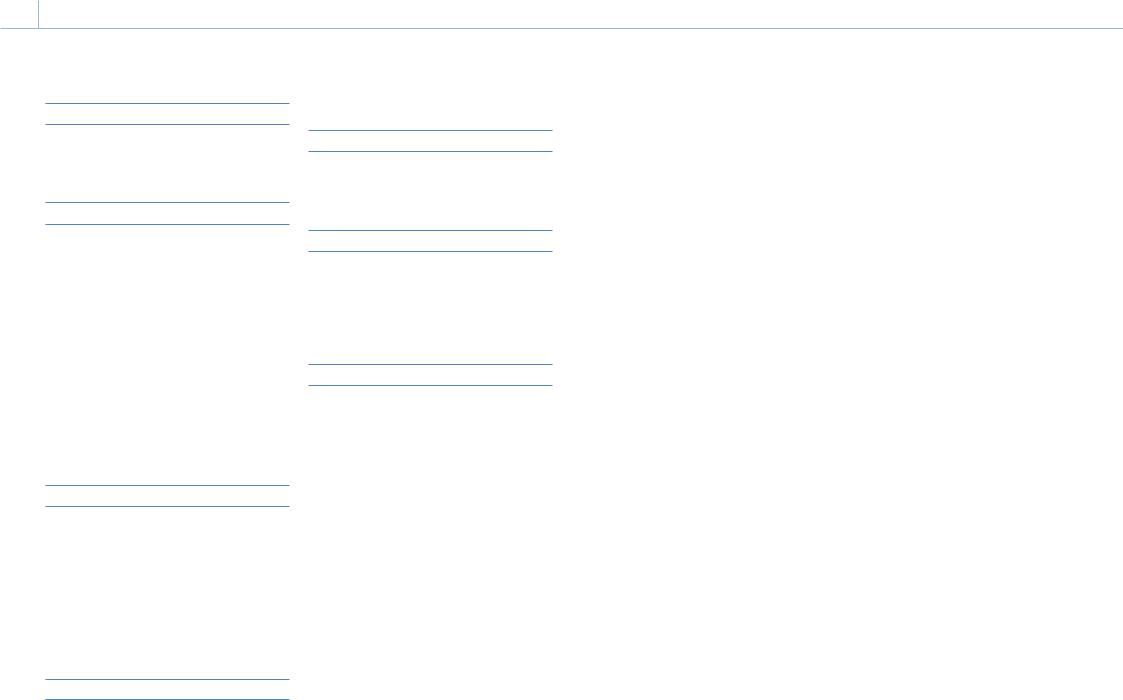
0002
Содержание |
|
1. Обзор |
|
Конфигурация системы.................................................... |
3 |
Расположение и назначение компонентов.................. |
4 |
Дисплей.............................................................................. |
9 |
2. Подготовка к эксплуатации |
|
Подготовка источника питания.................................... |
14 |
Присоединение устройств............................................. |
16 |
Установка времени........................................................ |
22 |
Настройка основных операций видеокамеры........... |
23 |
Использование карт памяти XQD................................. |
24 |
Использование карты памяти UTILITY SD................... |
27 |
Использование модуля XDCA-FS7................................ |
28 |
Использование модулей HXR-IFR5 и AXS-R5.............. |
29 |
Использование инфракрасного пульта |
|
дистанционного управления................................ |
30 |
Использование дистанционного управления |
|
Wi-Fi......................................................................... |
31 |
3. Съемка |
|
Основные операции....................................................... |
32 |
Изменение основных настроек.................................... |
35 |
Полезные функции......................................................... |
39 |
Подключение планшетного компьютера или |
|
других устройств с помощью |
|
беспроводной ЛВС.................................................. |
45 |
Отображение пульта дистанционного управления |
|
Wi-Fi......................................................................... |
47 |
4. Экран эскизов |
|
Операции с клипами...................................................... |
50 |
5. Отображение меню и настройки |
|
Конфигурация и иерархия меню настройки............... |
51 |
Операции меню настройки........................................... |
53 |
Список меню настройки................................................ |
54 |
6. Подключение внешних устройств |
|
Подключение внешних мониторов и |
|
устройств записи.................................................... |
84 |
Внешняя синхронизация............................................... |
85 |
Монтаж клипов и управление ими на |
|
компьютере............................................................ |
86 |
7. Приложение |
|
Предупреждения............................................................ |
87 |
Диск фильтра ND............................................................. |
88 |
Форматы и ограничения для выходов........................ |
89 |
Предупреждения относительно эксплуатации........... |
95 |
Элементы, сохраненные в файлы................................. |
97 |
Блок-схемы................................................................... |
103 |
Обновление программного обеспечения |
|
объектива с байонетом E.................................... |
105 |
Лицензии....................................................................... |
106 |
Технические характеристики...................................... |
109 |
Экран эскизов................................................................. |
48 |
Воспроизведение клипов.............................................. |
49 |
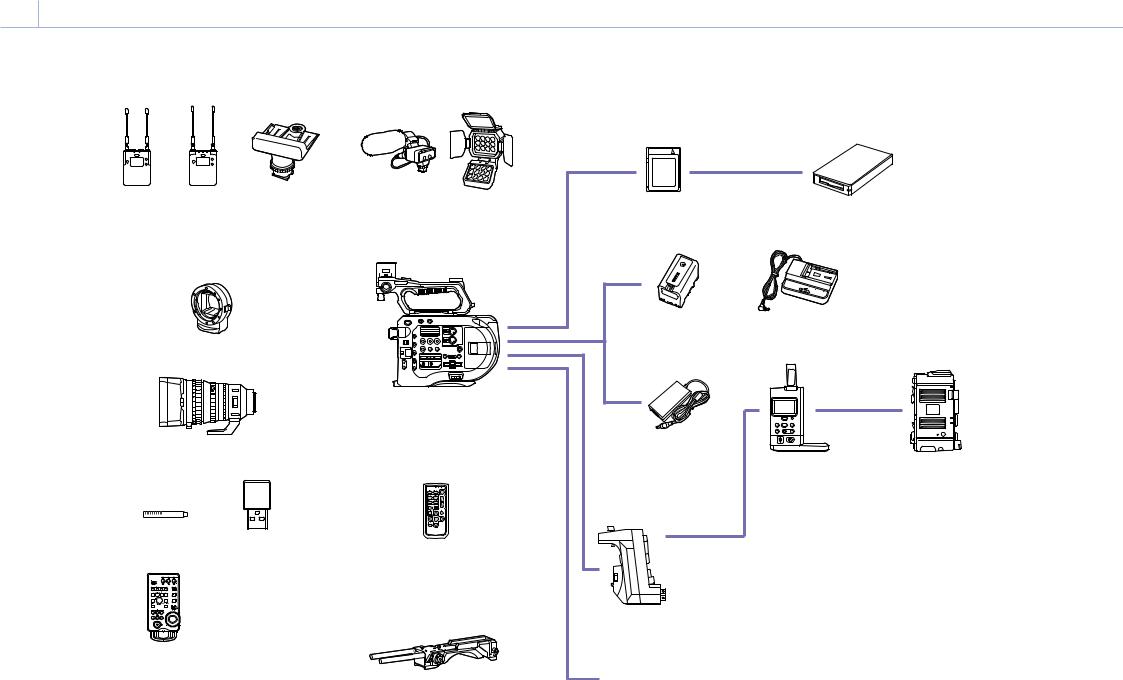
0003 1. Обзор
Конфигурация системы
UWP-D11 |
URX-P03D |
SMAD-P3 |
UWP-D12 |
Приемник |
SMAD-P3D |
Пакет бес- |
беспровод- |
Адаптер |
проводного |
ного |
многоцелевого |
микрофона |
микрофона |
разъема |
LA-EA3
LA-EA4 Адаптер байонета A
Объектив с байонетом E
ECM-MS2 |
|
Микрофон |
IFU-WLM3 (входит |
|
в комплект |
|
поставки) |
|
USB-модуль |
|
беспроводной |
|
ЛВС |
RM-30BP |
|
Блок |
|
дистанционного |
|
управления |
|
XLR-K2M |
|
HVL-LBPC |
||||||
Комплект |
|
Лампа для |
||||||
адаптера XLR |
|
видеосъемки |
||||||
|
|
|
|
|
|
|
|
|
|
|
|
|
|
|
|
|
|
|
|
|
|
|
|
|
|
|
|
|
|
|
|
|
|
|
|
|
|
|
|
|
|
|
|
|
|
|
|
|
|
|
|
|
|
|
|
|
|
|
|
|
|
|
|
|
|
|
|
|
|
|
|
PXW-FS7M2
RMT-845 (входит в комплект поставки) Инфракрасный пульт ДУ
Пульт управления на рукоятке (входит в комплект поставки)
VCT-FS7 Наплечный адаптер
Серия S/N/M/H/G |
MRW-E80 |
Карта памяти XQD |
Устройство чтения |
|
карт памяти XQD |
BP-U30 |
(входит в комплект |
BC-U1 (входит в комплект |
поставки), BP-U60, BP-U60T, |
поставки), BC-U2 |
|
BP-U90 |
Аккумулятор |
Зарядное устройство |
Адаптер переменного тока
HXR-IFR5 |
AXS-R5 |
Модуль |
Переносной модуль |
сопряжения |
записи на карты памяти |
XDCA-FS7 Модуль расширения
CBK-WA100
Адаптер беспроводной сети
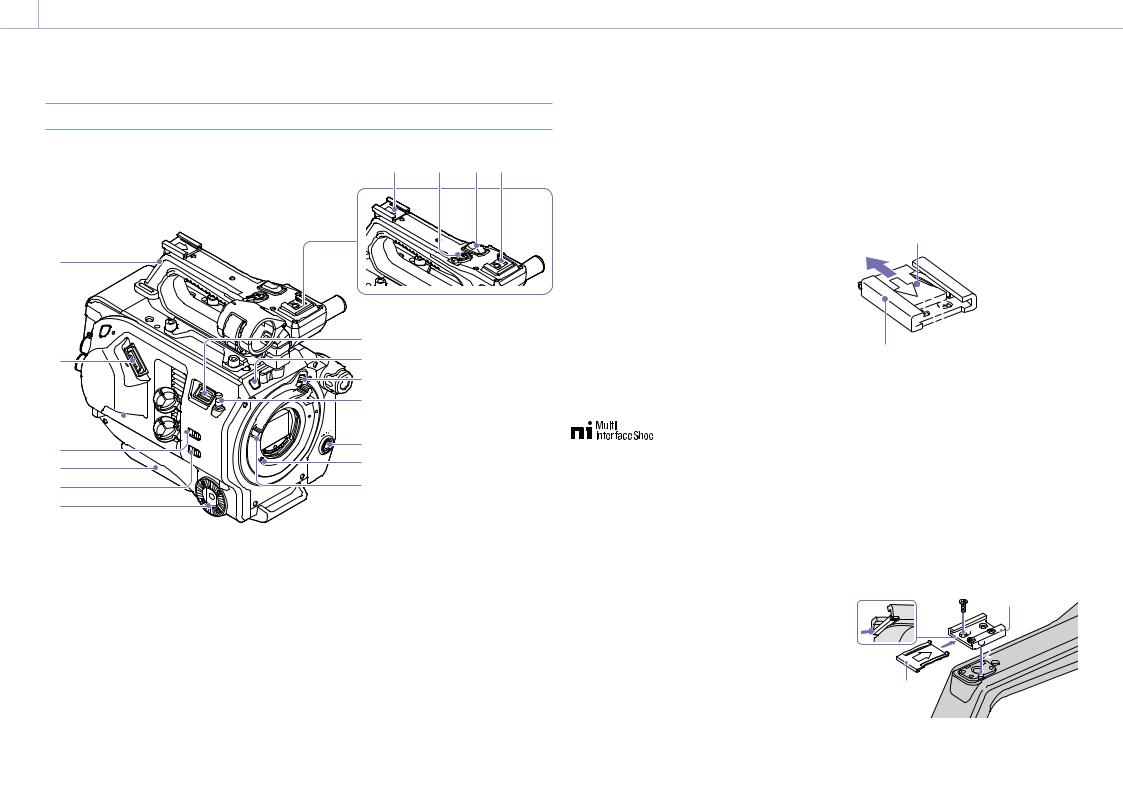
0004 1. Обзор
Расположение и назначение компонентов
Левая сторона, передняя сторона и ручка
1
2
3
4
5
6
7
1.Ручка (стр. 5)
2.Разъем видоискателя (стр. 16)
3.Разъем REMOTE (стр. 19)
4.Переключатель INPUT1 (LINE/MIC/ MIC+48V) (стр. 37)
5.Плечевая накладка (стр. 21)
6.Переключатель INPUT2 (LINE/MIC/ MIC+48V) (стр. 37)
7.Присоединение рукоятки (стр. 19)
15 |
16 |
17 |
18 |
8
9
10
11
12
13
14
8.Разъем USB-модуля беспроводной ЛВС (стр. 45)
9.Индикатор записи (стр. 80)
Мигает, когда заканчивается место на носителе или заряд аккумулятора.
10.Стопор кольца блокировки объектива (стр. 19)
11.Крючок для измерения расстояния
Крючок для измерения расстояния находится на одной плоскости с датчиком изображения.
Используйте это крючок в качестве опорной точки для точного измерения расстояния между видеокамерой и объектом съемки. При измерении расстояния до объекта съемки можно прикрепить один конец мерной рулетки к крючку.
12.Кнопка WB SET (задание баланса белого) (стр. 37)
13.Штырь блокировки объектива (стр. 19)
14.Кольцо блокировки объектива (стр. 19)
15.Разъем для крепления принадлежностей (стр. 4)
16.Кнопка START/STOP на рукоятке
Кнопка записи не работает, когда рычаг фиксации находится в положении фиксации.
17.Рычаг масштабирования на рукоятке (стр. 59)
18.Многоцелевой разъем
Список принадлежностей, которые можно присоединить к многоцелевому разъему, можно узнать у местного торгового представителя.
Установка разъема для крепления принадлежностей
1 Поднимите передний край пружины разъема и потяните за пружину в направлении, противоположном стрелке на пружине.
Пружина разъема
 1
1
Разъем для крепления принадлежностей
2 Поместите разъем для крепления принадлежностей на месте установки, совместив выступы на разъеме с соответствующими точками на месте установки, и затяните четыре винта.
3 Вставьте пружину разъема в направлении стрелки таким образом, чтобы фрагмент в форме U оказался на конце разъема для крепления принадлежностей.
Разъем для крепления принадлежностей
3 |
2 |
Пружина разъема
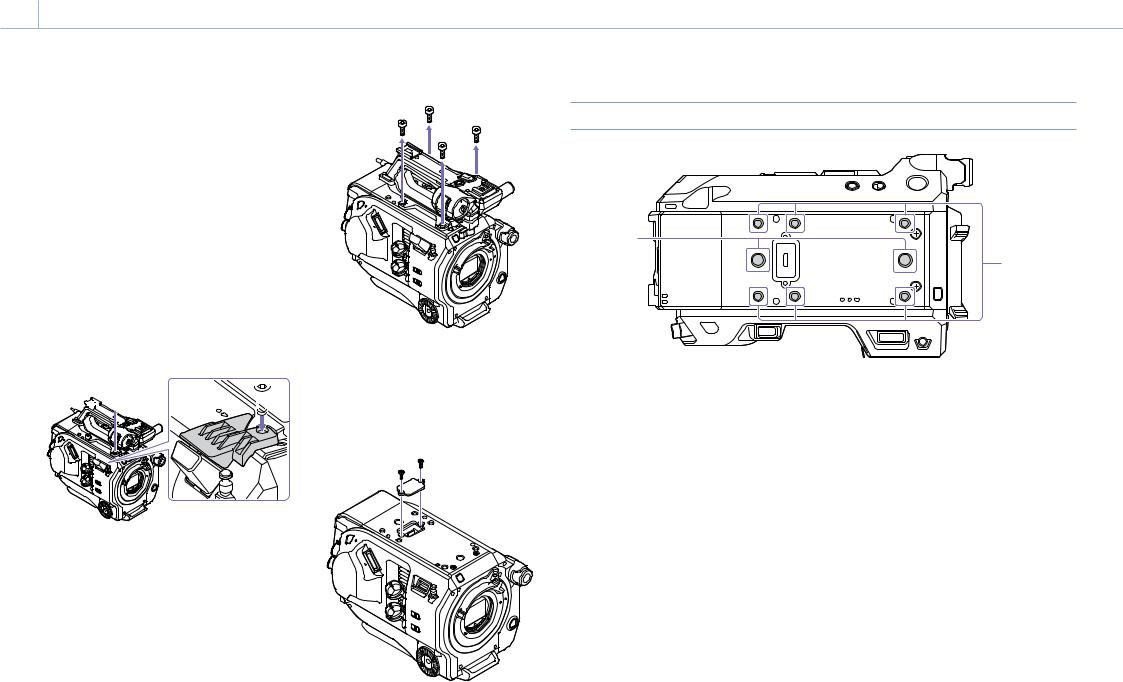
0005 1. Обзор: Расположение и назначение компонентов
Снятие разъема для крепления принадлежностей
Снимите пружину разъема, как указано на шаге 1 в разделе “Установка разъема для крепления принадлежностей” (стр. 4), отверните четыре винта и снимите разъем для крепления принадлежностей.
Присоединение направляющей пластины USB-модуля беспроводной ЛВС
1 Снимите винт крепления рукоятки.
2 Присоедините направляющую пластину и затяните винт.





 1
1 
 2
2
Снятие ручки
Отвинтите четыре винта крепления ручки и снимите ручку с видеокамеры.
Установка защитного колпачка разъема на рукоятке (входит в комплект поставки)
При использовании видеокамеры со снятой рукояткой следует защищать разъем при помощи входящего в комплект поставки защитного колпачка.
Защита клемм разъемов
Верхняя сторона
1
2
1. Отверстия для винтов расширения (3/8 дюйма)
Совместимы с винтами 3/8-16 UNC (длиной 10,0 мм или менее).
2.Отверстия для винтов расширения (1/4 дюйма)
Совместимы с винтами 1/4-20 UNC (длиной 7,0 мм или менее).
Наденьте крышку на разъемы, которые не используются, для защиты клемм разъемов.
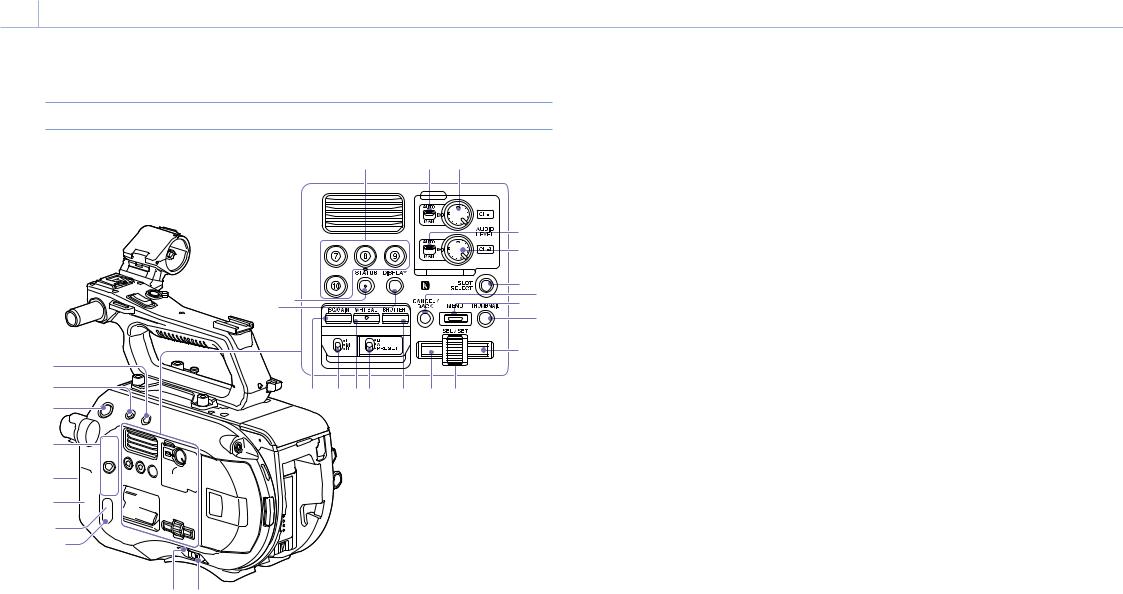
0006 1. Обзор: Расположение и назначение компонентов
Правая сторона |
|
|
|
|
|
|
|
|
|
|
15 |
|
16 |
17 |
|
|
|
|
|
|
|
18 |
|
|
|
|
|
|
|
19 |
|
|
32 33 |
|
|
|
|
20 |
21 |
|
|
|
|
|
22 |
23 |
|
|
|
|
|
|
|
|
|
1 |
|
|
|
|
|
24 |
|
|
|
|
|
|
|
|
|
2 |
31 |
30 |
29 28 |
27 |
26 |
25 |
|
3 |
|
||||||
|
|
|
|
|
|
|
4 
 5 6
5 6 


7 8 





 9 10
9 10 









11 12
|
13 |
14 |
|
|
|
1. |
Кнопка FULL AUTO (стр. 32) |
5. |
Кнопки ASSIGN (программируемые) 1–3 |
||
2. |
Переключатель HOLD (стр. 81) |
|
(стр. 39) |
||
6. |
Переключатель PRESET/VARIABLE |
||||
3. |
Кнопка START/STOP |
|
|||
|
|
(стр. 36) |
|||
4. |
|
|
|
||
Диск ND FILTER (стр. 36) |
|
7. |
Переключатель ND/IRIS |
||
|
|
|
|||
8. Диск ND/IRIS
Диск ND работает, когда переключатель ND/IRIS установлен в положение ND. Диск IRIS работает, когда переключатель ND/IRIS установлен в положение IRIS. Диску IRIS можно назначить другую функцию (стр. 39).
9.Кнопка IRIS (стр. 35)
10.Кнопка PUSH AUTO IRIS (стр. 35)
11.Переключатель FOCUS (стр. 33)
12.Кнопка PUSH AUTO FOCUS (стр. 33)
13.Индикатор POWER (стр. 32)
14.Переключатель POWER (стр. 14)
15.Кнопки ASSIGN (программируемые) 7–10 (стр. 39)
16.Переключатель CH1 LEVEL CONTROL (стр. 37)
17.Диск CH1 INPUT LEVEL (стр. 37)
18.Переключатель CH2 LEVEL CONTROL (стр. 37)
19.Диск CH2 INPUT LEVEL (стр. 37)
20.Кнопка SLOT SELECT (выбор карты памяти XQD) (стр. 25)
21.Кнопка CANCEL/BACK (стр. 49)
22.Кнопка MENU (стр. 51)
23.Кнопка THUMBNAIL (стр. 48)
24.Правая кнопка
Служит для задания цифровых значений и перемещения курсора вправо на экранах эскизов и в меню.
25. Диск SEL/SET (выбор/установка)
Диск служит для перемещения курсора вверх и вниз с целью выбора элементов меню или настроек. Нажмите, чтобы активировать выбранный элемент.
26. Левая кнопка
Служит для задания цифровых значений и перемещения курсора влево на экранах эскизов и в меню.
27.Кнопка SHUTTER (стр. 35)
28.Переключатель WHT BAL (выбор баланса белого из памяти) (стр. 36)
29.Кнопка WHT BAL (баланс белого) (стр. 36)
30.Переключатель ISO/GAIN (стр. 35)
31.Кнопка ISO/Gain (стр. 35)
32.Кнопка DISPLAY (стр. 9)
33.Кнопка STATUS CHECK (стр. 11)
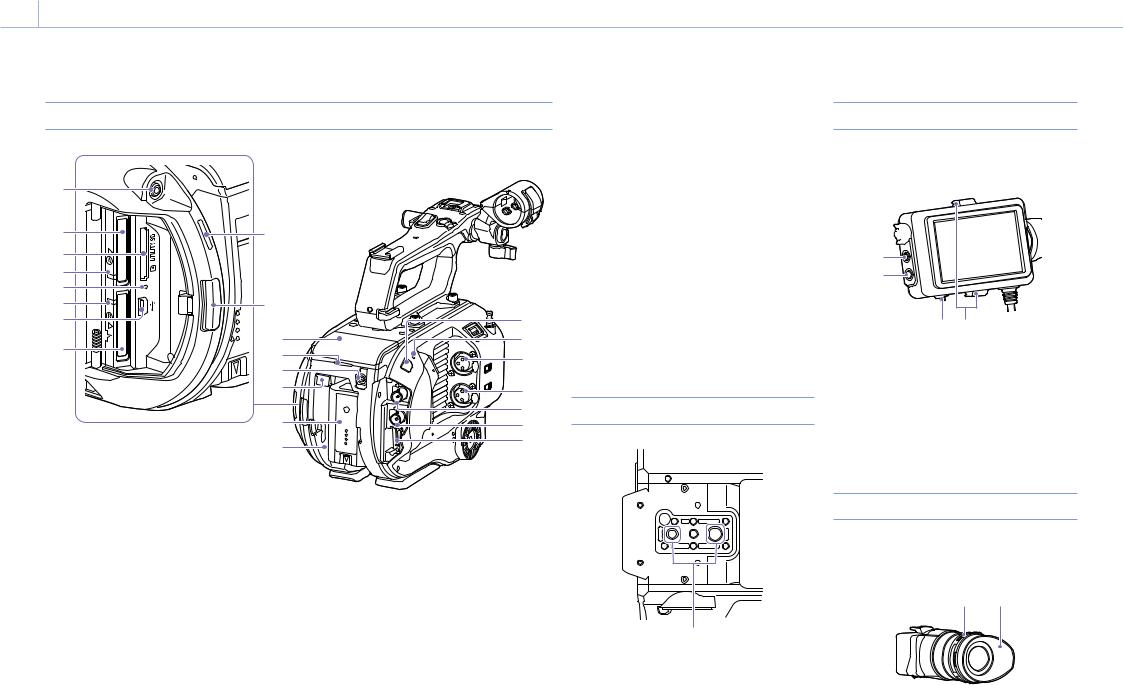
0007 1. Обзор: Расположение и назначение компонентов
Гнездо для карт, задняя сторона и разъемы
1 |
2 |
3 |
4 |
5 |
6 |
7 |
8 |
9
10 |
17 |
|
11 |
||
18 |
||
12 |
19 |
|
13 |
|
|
14 |
20 |
|
15 |
21 |
|
22 |
||
16 |
23 |
|
|
14.Кнопка BATT RELEASE (стр. 14)
15.Аккумулятор (стр. 14)
16.Присоединение аккумуляторного блока (стр. 14)
17.Инфракрасный датчик приемника пульта дистанционного управления (стр. 30)
18.Встроенный микрофон (стр. 37)
Микрофон для записи окружающих звуков.
19.Разъем INPUT1 (аудиовход 1) (стр. 37)
20.Разъем INPUT2 (аудиовход 2) (стр. 37)
21.Разъем SDI OUT 1 (стр. 84)
22.Разъем SDI OUT 2 (стр. 84)
23.Разъем HDMI OUT (стр. 84)
Нижняя сторона
Видоискатель
Подробное описание процедуры присоединения видоискателя (входит в комплект поставки) и окуляра стр. 16.
1

2 3
4 5
1.Ручка CONTRAST
2.Кнопка PEAKING
3.Кнопка ZEBRA
4.Переключатель MIRROR
5.Крючки для крепления окуляра
1.Гнездо для наушников (стр. 34)
2.Гнездо A для карты памяти XQD (стр. 24)
3.Гнездо для карты памяти UTILITY SD (стр. 27)
4.Индикатор доступа к карте памяти XQD (A) (стр. 25)
5.Индикатор доступа к карте памяти SD (стр. 27)
6.Индикатор доступа к карте памяти XQD (B) (стр. 25)
7.Разъем USB
Подключите видеокамеру к компьютеру с
помощью кабеля USB для получения доступа к видеозаписям, которые хранятся на карте
памяти XQD, установленной в соответствующее гнездо видеокамеры.
8.Гнездо B для карты памяти XQD (стр. 25)
9.Встроенный динамик (стр. 34)
10.Кнопка открытия крышки носителя (стр. 25)
11.Разъем для модуля расширения (стр. 28)
12.Задний индикатор записи (стр. 32)
13.Разъем DC IN (стр. 14)
1 |
1.Гнезда головки штатива (1/4 дюйма, 3/8 дюйма)
Служат для крепления штатива (не входит в комплект поставки, длина винтов 5,5 мм или менее), совместимого с винтами 1/4-20 UNC или 3/8-16 UNC.
Окуляр
Подробное описание процедуры присоединения окуляра (входит в комплект поставки) стр. 17.
1 2
1.Регулятор диоптрийной настройки
2.Наглазник
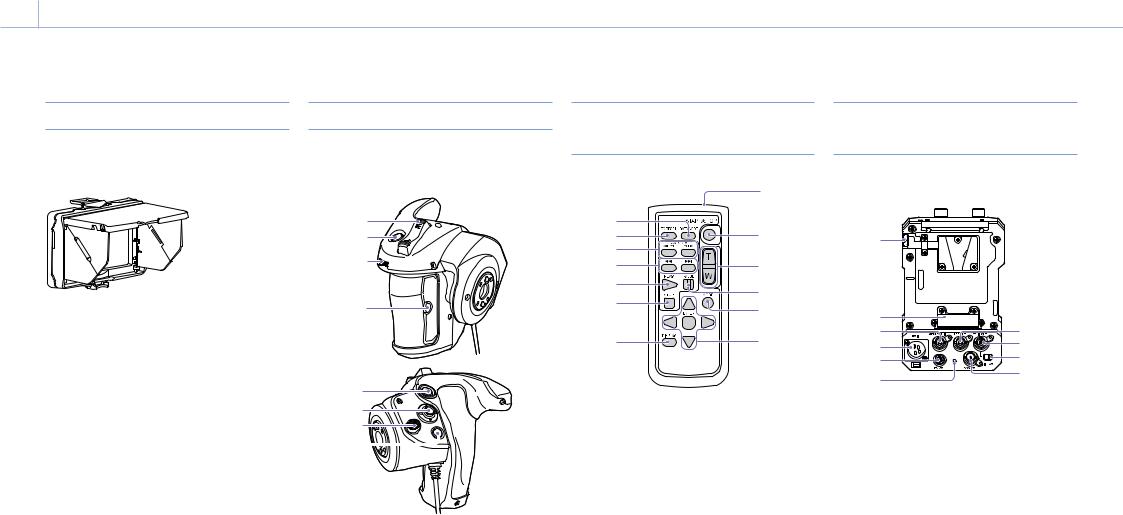
0008 1. Обзор: Расположение и назначение компонентов
Бленда видоискателя |
Пульт управления на рукоятке |
Подробное описание процедуры установки |
Подробное описание процедуры |
бленды видоискателя (входит в комплект |
присоединения пульта управления на рукоятке |
поставки) см. на стр. 18. |
(входит в комплект поставки) стр. 19. |
|
1 |
|
2 |
|
3 |
|
4 |
5
6
7
8
1. Рычаг масштабирования
2. Кнопка ASSIGN (программируемая) 4
3. Программируемый диск
4. Кнопка ASSIGN (программируемая) 6
5. Кнопка START/STOP
6. Многофункциональный селектор
7. Кнопка вращения на рукоятке
8. Кнопка ASSIGN (программируемая) 5
Инфракрасный пульт дистанционного управления
|
8 |
|
1 |
9 |
|
2 |
||
3 |
|
|
4 |
10 |
|
5 |
11 |
|
6 |
||
12 |
||
|
||
7 |
13 |
1. Кнопка DATA CODE
Не используется в этой версии.
2.Кнопка TC RESET
3.Кнопка SCAN/SLOW
4.Кнопки / (PREV/NEXT)
5.Кнопка PLAY
6.Кнопка STOP
7.Кнопка DISPLAY
8.Передатчик пульта дистанционного управления
9.Кнопка START/STOP
10.Рычаг масштабирования
11.Кнопка PAUSE
12.Кнопка MODE
Не используется в этой версии.
13. Кнопки / / / /ENTER
Модуль расширения (опционально)
Подробное описание процедуры присоединения модуля расширения стр. 28.
1
2 |
7 |
3 |
|
4 |
8 |
5 |
9 |
6 |
10 |
|
1.Кнопка BATT RELEASE
2.Разъем для подключения аккумулятора
3.Разъем GENLOCK IN
4.Разъем DC IN
5.Разъем DC OUT
6.Индикатор записи
7.Разъем REF OUT
8.Разъем TC IN/OUT
9.Переключатель TC IN/OUT
10.Разъем RAW OUT

0009 1. Обзор
Дисплей
Экран видоискателя
Во время съемки (записи/ожидания) и воспроизведения данные о состоянии видеокамеры и настройки отображаются в видоискателе поверх изображения.
Для скрытия/отображения этой информации служит кнопка DISPLAY.
Также можно выбрать отображение или скрытие каждого элемента в отдельности (стр. 70).
В видоискателе отображается изображение формата 17:9, передаваемое с датчика изображения. При записи в формате 16:9 темные участки слева и справа не записываются.
Информация, отображаемая на экране во время съемки
1 |
2 |
3 |
4 |
5 |
6 |
7 |
8 |
9 10 |
11 |
40 |
|
|
|
|
|
|
|
|
12 |
39 |
|
|
|
|
|
|
|
|
|
38 |
|
|
|
|
|
|
|
|
13 |
37 |
|
|
|
|
|
|
|
|
14 |
36 |
|
|
|
|
|
|
|
|
15 |
35 |
|
|
|
|
|
|
|
|
16 |
34 |
|
|
|
|
|
|
|
|
17 |
33 |
|
|
|
|
|
|
|
|
18 |
32 |
|
|
|
|
|
|
|
|
19 |
31 |
|
|
|
|
|
|
|
|
20 |
30 |
|
|
|
|
|
|
|
|
21 |
29 |
|
|
|
|
|
|
|
|
|
|
|
|
|
|
|
|
|
|
|
28 |
|
|
|
|
|
|
|
|
|
|
27 |
26 |
25 |
24 |
|
23 |
|
22 |
|
1.Индикатор режима/скорости затвора (стр. 35)
2.Индикатор фильтра ND (стр. 36)
3.Индикатор усиления (стр. 35)
Отображается в виде значения EI, когда параметру Base Setting (стр. 77) >Shooting Mode в меню System задано значение Cine EI.
4.Индикатор положения фокуса
Отображает положение фокуса (если используется объектив, который поддерживает отображение установки фокуса).
5.Режим записи, значок гнезда A/B и индикаторы состояния
Отображение |
Значение |
|||
/ |
Rec |
Запись |
||
|
||||
/ |
Stby |
|
Режим ожидания |
|
|
|
|||
S&Q |
/ |
Rec |
Замедленная и ускоренная |
|
|
|
|
съемка с высокой частотой |
|
|
|
|
кадров |
|
S&Q |
/ |
Stby |
Режим ожидания |
|
замедленной и ускоренной |
||||
|
|
|
||
|
|
|
съемки с высокой частотой |
|
|
|
|
кадров |
|
Отображение |
Значение |
|||
Int |
/ |
Rec |
Запись в режиме Interval Rec |
|
|
||||
Int |
/ |
Stby |
Ожидание загрузки |
|
|
|
|
изображений в режиме |
|
|
|
|
Interval Rec |
|
Int |
/ |
Stby |
Ожидание съемки в режиме |
|
Interval Rec |
||||
|
|
|
||
/ |
|
|
Запись кэша изображения |
|
|
|
|||
/ |
|
Cache |
Режим ожидания кэша |
|
|
|
|
изображения |
|
6. Значок и индикаторы состояния гнезда B
Отображение Значение
Rec |
Запись |
|
|
Stby |
Режим ожидания |
|
7.Индикатор внешней записи RAW (стр. 43)
8.Индикатор глубины поля
9.Индикатор цветовой температуры (стр. 36)
10.Индикатор частоты кадров замедленной и ускоренной съемки (стр. 39)/ Отображение интервала съемки в режиме Interval Rec (стр. 40)
11.Индикатор заряда аккумулятора/ напряжения DC IN (стр. 14)
12.Индикатор формата записи (размера изображения) (стр. 23, 78)
Отображает размер изображения, которое записывается на карты памяти XQD.
Режим сканирования датчика изображения (F: 2K Full, C: 2K Center) отображается слева от размера изображения. Режим сканирования отображается, только если параметру Codec задано значение RAW (2KF: 2K Full, 2KC: 2K Center).
13.Индикатор формата записи (частоты кадров и метода развертки)
14.Индикатор формата записи (кодека) (стр. 35)
Отображает имя формата, в котором выполняется запись на карты памяти XQD.
15. Индикатор гаммы/таблицы соответствия монитора (стр. 61, 67)
Отображает настройку гаммы. Когда параметру Shooting Mode (стр. 77) задано значение Cine EI, этот индикатор отображает настройку гаммы или таблицы соответствия монитора для записи видео на карты памяти XQD.
16.Индикатор внешнего выходного формата RAW (стр. 43)
17.Индикатор внешней привязки временного кода
Отображает значение “EXT-LK”, когда установлена привязка к временному коду внешнего устройства.
18. Индикатор состояния подключения Wi-Fi (стр. 45)
Отображается, когда для функции
Wi-Fi установлено значение Enable. Когда к видеокамере не подключен модуль IFU-WLM3, значок  не отображается.
не отображается.
19.Индикатор состояния GPS (стр. 42)
Отображает состояние GPS.
20.Индикатор помощи для фокусировки (стр. 33)
Отображает рамку (метку области фокусировки), указывающую область, в которой определяется степень фокусировки, и линейку уровня (индикатор помощи для фокусировки), которая показывает степень фокусировки в этой области.
21. Монитор видеосигнала
Отображает форму сигнала, вектороскоп и гистограмму (стр. 42).
22. Индикатор состояния/оставшейся емкости носителей в гнездах A/B (стр. 26)
Указывает носитель для записи, когда левая
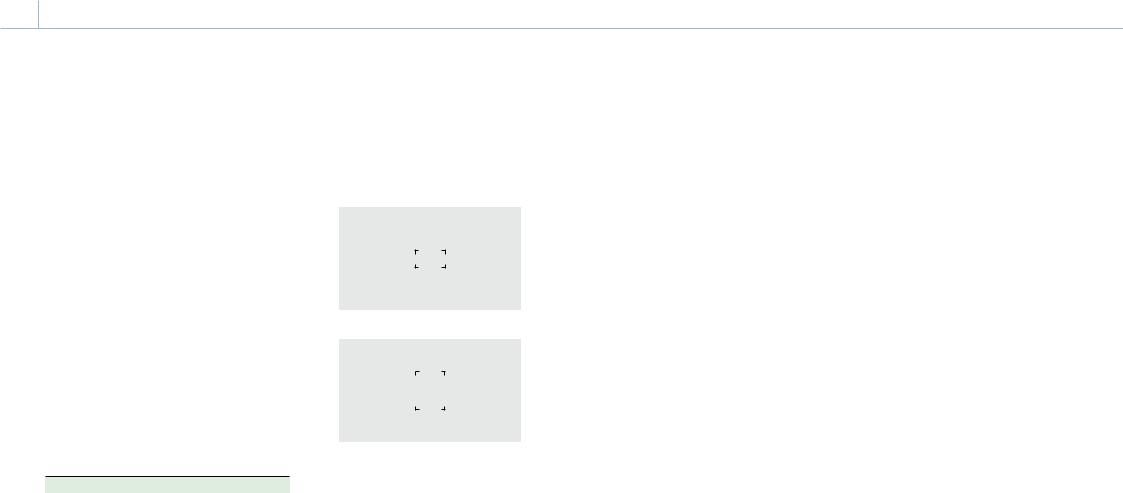
0001 1. Обзор: Дисплей
сторона значка имеет оранжевый цвет. Укажите воспроизводимый носитель, когда горит зеленый индикатор вверху справа на значке.
23. Индикатор уровня
Отображает горизонтальный уровень и уклон от передней стороны к задней шагами по ±1° вплоть до ±20°.
24. Измеритель уровня аудио
CH3 и CH4 можно отслеживать на экране состояния.
25.Отображение названия клипа (стр. 48)
26.Индикатор помощи для фокусировки (стр. 33)
27.Индикатор данных времени (стр. 38)
28.Индикатор карты памяти UTILITY SD (стр. 27)
29.Индикатор состояния контроля выхода SDI (стр. 84)
30.Индикатор режима баланса белого (стр. 36)
Отображение |
Значение |
W:P |
Режим предустановки |
W:A |
Режим памяти A |
W:B |
Режим памяти B |
31.Индикатор режима автоматической экспозиции (стр. 35)
32.Индикатор автоматической диафрагмы (стр. 35)
33.Индикатор автоматического фильтра ND (стр. 36)
34.Индикатор AGC (стр. 35)
35.Индикатор автоматического затвора (стр. 35)
36.Индикатор режима фокусировки
37.Индикатор режима стабилизации изображения
38.Индикатор области фокусировки
Отображает область фокусировки для автоматической фокусировки.
При наличии функции Push Auto Focus
При автоматической фокусировке
Не отображается, когда параметру Focus Area (стр. 57) задано значение Wide.
39.Индикатор положения масштабирования
Отображает положение масштабирования в диапазоне от 0 (широкоугольный режим) до 99 (режим телефото) (если используется объектив, который поддерживает отображение установки масштабирования).
Также может отображаться в виде гистограммы (стр. 70).
40.Индикатор положения диафрагмы
Отображает положение диафрагмы (если используется объектив, который поддерживает отображение установки диафрагмы).
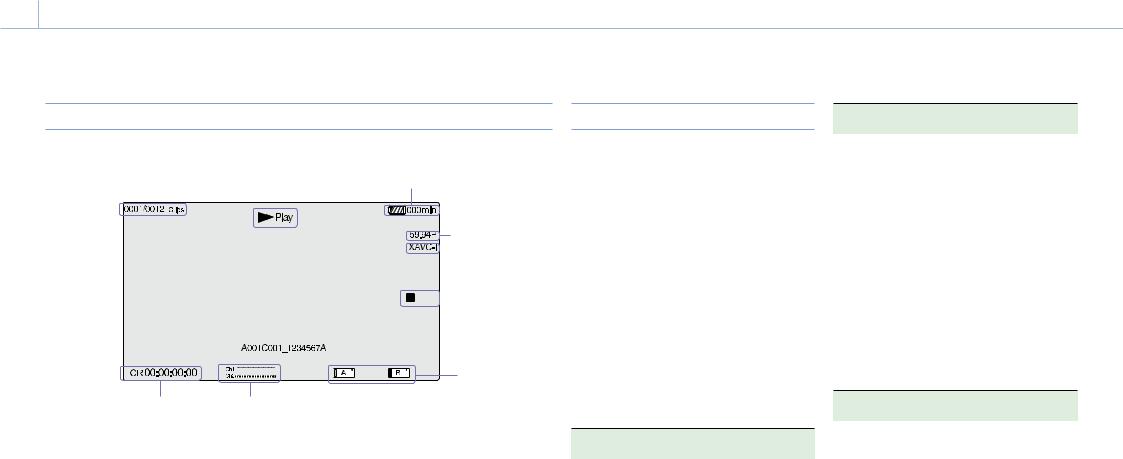
00011 1. Обзор: Дисплей
Информация, отображаемая на экране во время воспроизведения
Следующая информация отображается поверх воспроизводимого изображения.
1 |
|
|
2 |
||
|
|
|
|
|
|
|
|
|
|
|
|
|
|
|
|
|
|
|
|
|
|
|
|
109
1.Номер клипа/общее количество клипов
2.Режим воспроизведения
3.Индикатор оставшегося заряда батареи
4.Индикатор формата воспроизведения (размера изображения)
5.Индикатор формата воспроизведения (частоты кадров)
6.Индикатор формата воспроизведения (кодека)
7.Индикатор состояния подключения Wi-Fi (стр. 45)
Отображается, когда для функции
Wi-Fi установлено значение Enable. Когда к видеокамере не подключен модуль IFU-WLM3, значок  не отображается.
не отображается.
8.Индикатор носителя
9.Индикатор уровня аудио
Отображает уровень аудио при записи.
3
 4
4
 5
5
 6
6 


 7
7
8
10. Индикатор данных времени
Когда параметру Display On/Off >Timecode из меню VF задано значение On, на экране после нажатия кнопки DISPLAY отображаются данные времени.
Экран состояния
Настройки и состояние видеокамеры можно проверить на экране состояния.
Отображение экрана состояния:
ˎˎНажмите кнопку STATUS CHECK.
Переключение на экран состояния:
ˎˎПоверните диск SEL/SET.
ˎˎПереместите многофункциональный селектор вверх/вниз.
Скрытие экрана состояния:
ˎˎНажмите кнопку STATUS CHECK.
Экран состояния камеры
Отображает настройку электронного затвора камеры и состояние объектива.
Отображаемый |
Описание |
элемент |
|
ISO/Gain<H> |
Настройка ISO/Gain<H> |
ISO/Gain<M> |
Настройка ISO/Gain<M> |
ISO/Gain<L> |
Настройка ISO/Gain<L> |
Gamma |
Настройка Gamma Select |
Matrix |
Настройка Matrix >Preset |
|
Select |
ND<Preset1> |
Настройка Preset1 |
ND<Preset2> |
Настройка Preset2 |
ND<Preset3> |
Настройка Preset3 |
Zebra1 |
Значение On/Off (вкл./выкл.) |
|
и уровень параметра Zebra1 |
Zebra2 |
Значение On/Off (вкл./выкл.) |
|
и уровень параметра Zebra2 |
AE Speed |
Настройка скорости |
|
выставления автоматической |
|
экспозиции |
Отображаемый |
Описание |
элемент |
|
AGC Limit |
Максимальное значение |
|
усиления функции AGC |
|
(автоматическая регулировка |
|
усиления) |
A.SHT Limit |
Самая быстрая скорость |
|
затвора функции автозатвора |
White |
Режим и настройки баланса |
|
белого |
Focal Length |
Значение фокусного |
|
расстояния, полученное от |
|
объектива |
Экран состояния аудио
Отображает настройку входа, измеритель уровня аудио и настройку фильтра подавления шума ветра для каждого канала.
Отображаемый |
Описание |
элемент |
|
CH1 level meter |
Измеритель уровня аудио |
|
канала 1 |
Ch1 Source |
Источник входного сигнала |
|
канала 1 |
CH1 Ref./Sens. |
Эталонный уровень входного |
|
сигнала канала 1 |
CH1 Wind Filter |
Настройка фильтра |
|
подавления шума ветра для |
|
микрофона канала 1 |
Измеритель |
Измеритель уровня аудио |
уровня CH2 |
канала 2 |
CH2 Source |
Источник входного сигнала |
|
канала 2 |
CH2 Ref./Sens. |
Эталонный уровень входного |
|
сигнала канала 2 |
CH2 Wind Filter |
Настройка фильтра |
|
подавления шума ветра для |
|
микрофона канала 2 |
CH3 level meter |
Измеритель уровня звука |
|
канала 3 |
CH3 Source |
Источник входного сигнала |
|
канала 3 |
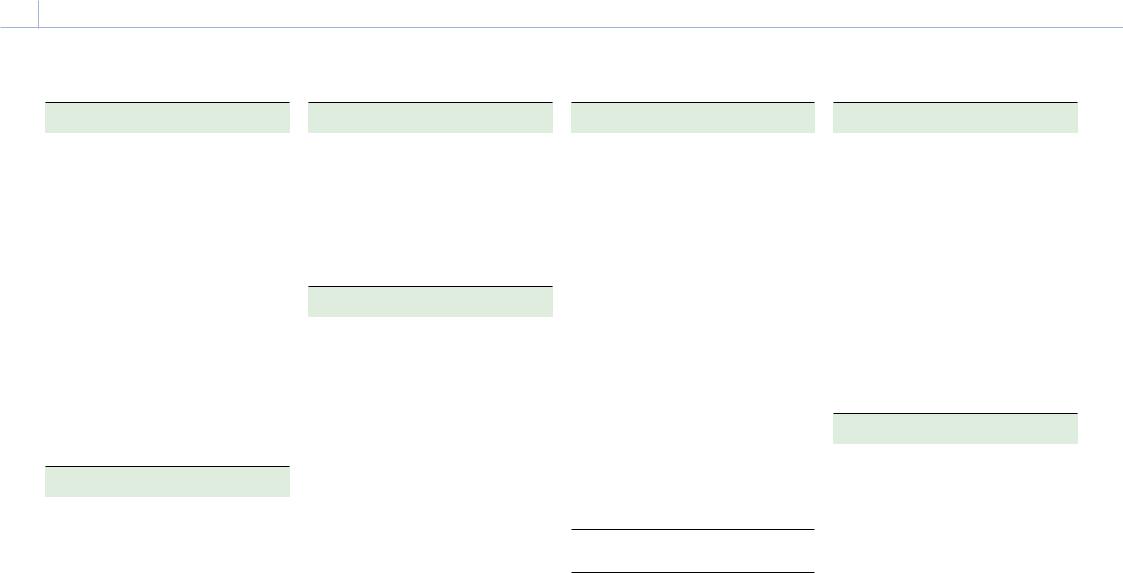
00012 1. Обзор: Дисплей
Отображаемый |
Описание |
элемент |
|
CH3 Wind Filter |
Настройка фильтра |
|
подавления шума ветра для |
|
микрофона канала 3 |
CH4 level meter |
Измеритель уровня звука |
|
канала 4 |
CH4 Source |
Источник входного сигнала |
|
канала 4 |
CH4 Wind Filter |
Настройка фильтра |
|
подавления шума ветра для |
|
микрофона канала 4 |
Audio Input Level |
Настройка входного уровня |
|
звука |
Monitor CH |
Настройка канала монитора |
HDMI Output CH |
Настройка сочетания |
|
выходных аудиоканалов |
|
HDMI |
Headphone Out |
Настройка типа выхода для |
|
наушников |
Экран состояния системы
Отображает настройки видеосигнала.
Отображаемый |
Описание |
элемент |
|
Country |
Региональная настройка |
|
NTSC или PAL |
Rec Format |
Формат записи на карты |
|
памяти XQD |
Picture Size |
Размер изображения для |
|
записи на карты памяти XQD |
Frame Rate |
Частота кадров для записи на |
|
карты памяти XQD |
Rec Function |
Включенный специальный |
|
формат записи и настройки |
Simul Rec |
Состояние On/Off (вкл. или |
|
выкл.) функции Simul Rec |
Picture Cache Rec |
Состояние On/Off (вкл. или |
|
выкл.) функции Picture Cache |
|
Rec |
Отображаемый |
Описание |
элемент |
|
Video Light Set |
Индикатор включения/ |
|
выключения лампы для |
|
видеосъемки HVL-LBPC |
Imager Scan |
Режим сканирования датчика |
|
изображения |
Экран состояния видеовыхода
Отображает настройки выходов SDI, HDMI и видеовыхода.
Отображаемый |
Описание |
элемент |
|
SDI1 |
Размер выдаваемого |
|
изображения |
|
Цветовое пространство |
|
Вывод на дисплей |
|
Гамма |
SDI2 |
Размер выдаваемого |
|
изображения |
|
Цветовое пространство |
|
Вывод на дисплей |
|
Гамма |
HDMI |
Размер выдаваемого |
|
изображения |
|
Цветовое пространство |
|
Вывод на дисплей |
|
Гамма |
REF |
Размер выдаваемого |
|
изображения |
RAW |
Размер выдаваемого |
|
изображения |
Экран состояния программируемых кнопок
Отображает функции, назначенные каждой их программируемых кнопок.
Отображаемый |
Описание |
элемент |
|
1 |
Функция, назначенная |
|
программируемой кнопке |
|
ASSIGN 1 |
2 |
Функция, назначенная |
|
программируемой кнопке |
|
ASSIGN 2 |
3 |
Функция, назначенная |
|
программируемой кнопке |
|
ASSIGN 3 |
4 |
Функция, назначенная |
|
программируемой кнопке |
|
ASSIGN 4 |
5 |
Функция, назначенная |
|
программируемой кнопке |
|
ASSIGN 5 |
6 |
Функция, назначенная |
|
программируемой кнопке |
|
ASSIGN 6 |
7 |
Функция, назначенная |
|
программируемой кнопке |
|
ASSIGN 7 |
8 |
Функция, назначенная |
|
программируемой кнопке |
|
ASSIGN 8 |
9 |
Функция, назначенная |
|
программируемой кнопке |
|
ASSIGN 9 |
10Функция, назначенная программируемой кнопке ASSIGN 10
IRIS Dial |
Функция, назначенная диску |
|
IRIS |
Assignable Dial |
Функция, назначенная |
|
программируемому диску |
Экран состояния аккумулятора
Отображает информацию об аккумуляторе и источнике питания, подключенному к разъему DC IN.
Отображаемый |
Описание |
элемент |
|
Detected Battery |
Тип аккумулятора |
Remaining |
Оставшаяся емкость (%) |
Charge Count |
Количество подзарядок |
Capacity |
Оставшаяся емкость (Ач) |
Voltage |
Напряжение (В) |
Manufacture Date |
Дата производства |
|
аккумулятора |
Video Light |
Отображает оставшуюся |
Remaining |
емкость аккумулятора лампы |
|
для видеосъемки. |
Power Source |
Источник электропитания |
Supplied Voltage |
Напряжение, подаваемое |
|
источником питания |
Экран состояния носителей
Отображает оставшуюся емкость и время записи на носителях (карты памяти XQD A и B).
Отображаемый |
Описание |
элемент |
|
Информация о |
Отображает значок носителя, |
носителе A |
когда носитель для записи |
|
вставлен в гнездо A. |
Защита носителя |
Отображает значок |
A |
блокировки, когда носитель |
|
для записи, вставленный в |
|
гнездо A, защищен |
|
(заблокирован). |
|
[Примечание] |
|
Карты памяти XQD нельзя |
|
защитить при помощи |
|
видеокамеры. |
Счетчик |
Отображает оставшуюся |
оставшейся |
емкость на носителе для |
емкости носителя |
записи, вставленном в гнездо |
A |
A, которая выражается в |
|
процентах на гистограмме. |
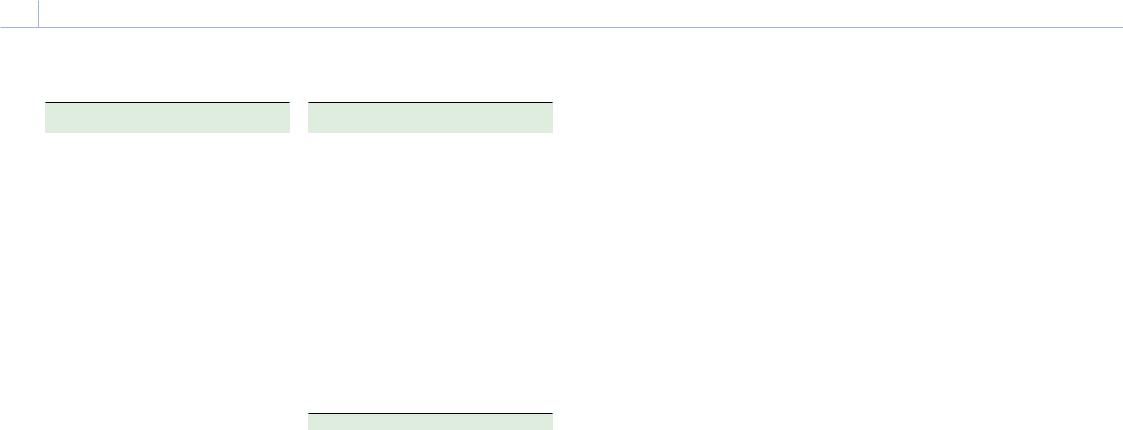
00013 1. Обзор: Дисплей
Отображаемый |
Описание |
элемент |
|
Оставшееся |
Отображает, сколько еще |
время записи на |
времени примерно может |
носитель A |
продолжаться запись на |
|
носитель, вставленный в |
|
гнездо A, в текущих условиях |
|
записи (в минутах). |
Информация о |
Отображает значок носителя, |
носителе B |
когда носитель для записи |
|
вставлен в гнездо B. |
Защита носителя |
Отображает значок |
B |
блокировки, когда носитель |
|
для записи, вставленный в |
|
гнездо B, защищен |
|
(заблокирован). |
|
[Примечание] |
|
Карты памяти XQD нельзя |
|
защитить при помощи |
|
видеокамеры. |
Счетчик |
Отображает оставшуюся |
оставшейся |
емкость на носителе для |
емкости носителя |
записи, вставленном в гнездо |
B |
B, которая выражается в |
|
процентах на гистограмме. |
Оставшееся |
Отображает, сколько еще |
время записи на |
времени примерно может |
носитель B |
продолжаться запись на |
|
носитель, вставленный в |
|
гнездо B, в текущих условиях |
|
записи (в минутах). |
Информация о |
Отображает значок носителя, |
карте памяти SD |
когда карта памяти вставлена |
|
в гнездо для карт памяти |
|
UTILITY SD. |
Защита карты |
Отображает значок |
памяти SD |
блокировки, когда карта |
|
памяти, вставленная в гнездо |
|
для карт памяти UTILITY SD, |
|
защищена (заблокирована). |
Отображаемый |
Описание |
элемент |
|
Счетчик |
Отображает оставшуюся |
оставшейся |
емкость на носителе, |
емкости карты |
вставленном в гнездо для |
памяти SD |
карты памяти UTILITY SD, |
|
которая выражается в |
|
процентах на гистограмме. |
Оставшаяся |
Отображает оставшуюся |
емкость карты |
емкость на носителе, |
памяти SD |
вставленном в гнездо для |
|
карты памяти UTILITY SD (для |
|
сохранения данных |
|
конфигурации), выраженную |
|
в ГБ. |
Экран настроек кнопок записи
Отображает настройки кнопок записи START/ STOP, расположенных на видеокамере и рукоятке (стр. 32).
Отображаемый элемент |
Описание |
Rec Button |
Отображает гнезда, |
|
запись в которые |
|
управляется кнопкой |
|
записи START/STOP. |
Handle Rec Button |
Отображает гнезда, |
|
запись в которые |
|
управляется кнопкой |
|
записи START/STOP, |
|
расположенной на |
|
рукоятке. |
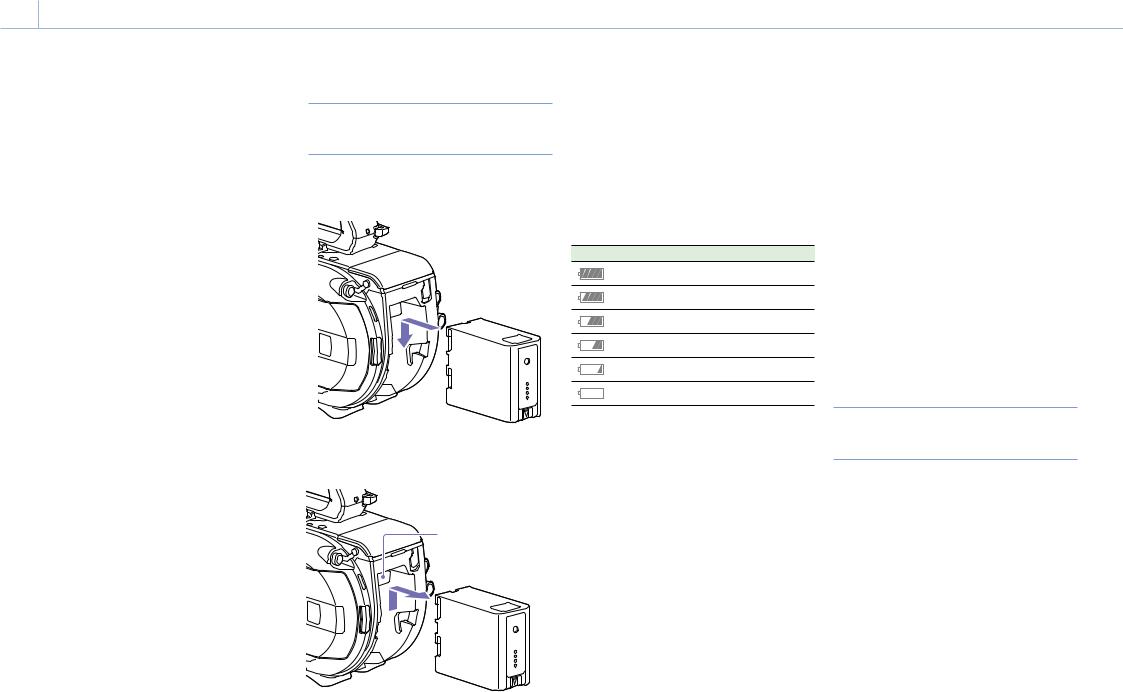
00014 2. Подготовка к эксплуатации
Подготовка источника питания
Можно использовать аккумуляторный блок или электропитание от адаптера переменного тока. В целях безопасности используйте только аккумуляторные блоки и адаптеры переменного тока Sony из списка ниже.
Литий-ионные аккумуляторные блоки
BP-U30 (входит в комплект поставки) BP-U60
BP-U60T
BP-U90
Зарядное устройство
BC-U1 (входит в комплект поставки) BC-U2
Адаптер переменного тока (входит в комплект поставки)
[ВНИМАНИЕ]
Не храните аккумуляторные блоки в местах, подвергающихся воздействию прямого солнечного света, огня или высокой температуры.
[Примечания]
ˎˎВидеокамеру нельзя запитать от зарядного устройства BC-U1/BC-U2, которое выступало бы внешним источником питания.
ˎˎПри работе от электрической розетки используйте входящий в комплект поставки адаптер переменного тока.
ˎˎВсегда устанавливайте переключатель POWER в положение Off перед отключением или подключением аккумулятора или адаптера переменного тока.
Если он отключается или подключается, когда переключатель POWER находится в положении On, в некоторых случаях видеокамера может не включиться. Если видеокамера не включается, установите переключатель POWER в положение Off и временно отключите аккумулятор или адаптер переменного тока, затем подождите 30 секунд, прежде чем подключать его обратно. (Если адаптер переменного тока отключается или подключается, когда видеокамера работает от аккумулятора, или наоборот, его можно отключить или подключить без проблем, когда переключатель POWER находится в положении On.)
Использование аккумуляторного блока
Для присоединения аккумуляторного блока вставьте его в отсек (стр. 7), а затем надавите на него вниз, чтобы зафиксировать на месте.
Для извлечения аккумуляторного блока нажмите и удерживайте кнопку BATT RELEASE (стр. 7), затем потяните аккумуляторный блок вверх и вытащите его из отсека.
Кнопка BATT RELEASE
[Примечания]
ˎˎПеред установкой аккумуляторного блока зарядите аккумулятор с помощью специального зарядного устройства BC-U1 или BC-U2.
ˎˎВ случае зарядки аккумулятора сразу же после использования, когда он еще теплый, аккумулятор может быть заряжен не полностью.
Проверка оставшегося заряда
При съемке/воспроизведении с использованием аккумуляторного блока оставшаяся емкость аккумулятора отображается в видоискателе (стр. 9).
Значок |
Оставшаяся емкость |
|
От 91% до 100% |
|
От 71% до 90% |
|
От 51% до 70% |
|
От 31% до 50% |
|
От 11% до 30% |
|
От 0% до 10% |
Видеокамера указывает оставшуюся емкость аккумулятора, вычисляя оставшееся время работы при условии продолжения работы с текущим уровнем энергопотребления.
При использовании модуля расширения
При использовании модуля расширения XDCA-FS7 напряжение и оставшаяся емкость аккумулятора отображаются в зависимости от используемого аккумулятора.
[Примечание]
При подключении к видеокамере модуля XDCA-FS7 для ее питания нельзя использовать стандартный аккумуляторный блок. Для обеспечения питания необходимо присоединить аккумуляторный блок к модулю XDCA-FS7 либо подключить внешнее питание.
Если заряд аккумулятора иссякает
Если во время работы оставшийся заряд аккумулятора падает ниже определенного уровня (состояние Low BATT), появляется сообщение о низком уровне заряда
аккумулятора, индикатор записи начинает мигать и подается звуковой сигнал.
Если заряд аккумулятора падает до уровня, при котором работа не может продолжаться (состояние BATT Empty), выдается сообщение о том, что аккумулятор разряжен.
Замените его на заряженный аккумуляторный блок.
Изменение уровней, на которых выдаются предупреждения
По умолчанию уровень Low BATT установлен на 10 % от полного заряда аккумулятора, а уровень BATT Empty — на 3 %. Изменить настройки уровней, на которых выдаются предупреждения, можно с помощью пункта Camera Battery Alarm (стр. 82) в меню System.
Использование электропитания переменного тока
Подключив видеокамеру к электрической розетке, вы сможете использовать камеру, не беспокоясь о необходимости подзаряжать аккумуляторный блок.
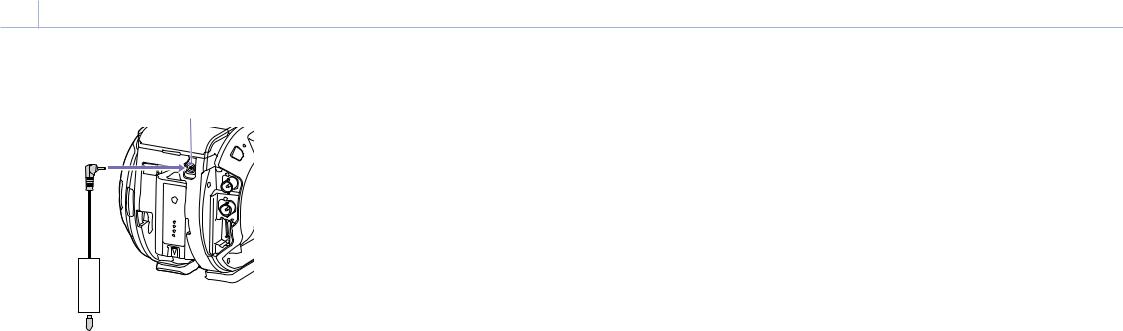
00015 2. Подготовка к эксплуатации: Подготовка источника питания
Разъем DC IN
 Адаптер
Адаптер  переменного тока
переменного тока
 Шнур питания
Шнур питания
Подсоедините адаптер переменного тока к разъему DC IN на видеокамере, после чего подсоедините шнур питания (входит в комплект поставки) к электрической розетке.
Если выходное напряжение адаптера переменного тока становится низким
Если во время работы выходное напряжение адаптера переменного тока становится ниже определенного уровня (состояние DC Low Voltage1), отображается сообщение о снижении выходного напряжения адаптера переменного тока, начинает мигать индикатор записи и подается звуковой сигнал.
Если выходное напряжение адаптера переменного тока становится ниже уровня, при котором дальнейшая работа невозможна (состояние DC Low Voltage2), отображается сообщение о слишком низком выходном напряжении адаптера переменного тока.
В этом случае адаптер переменного тока может быть неисправен. Проверьте адаптер переменного тока.
Изменение уровней, на которых выдаются предупреждения
По умолчанию уровню DC Low Voltage1 задано значение 11,5 В, а уровню DC Low Voltage2 — 11,0 В. Изменить настройки уровней, на которых выдаются предупреждения, можно с помощью пункта Camera DC IN Alarm (стр. 82) в меню System.
Адаптеры переменного тока
ˎˎНе располагайте адаптер переменного тока в ограниченном пространстве, например, между стеной и мебелью.
ˎˎПодсоединяйте адаптер переменного тока к ближайшей электрической розетке. Если во время работы возникнет неисправность, сразу же отсоедините шнур питания от розетки.
ˎˎНе замыкайте металлические части вилки адаптера переменного тока. Это приведет к повреждению прибора.
ˎˎАккумулятор нельзя заряжать, когда он присоединен к видеокамере, даже если подключен адаптер переменного тока.
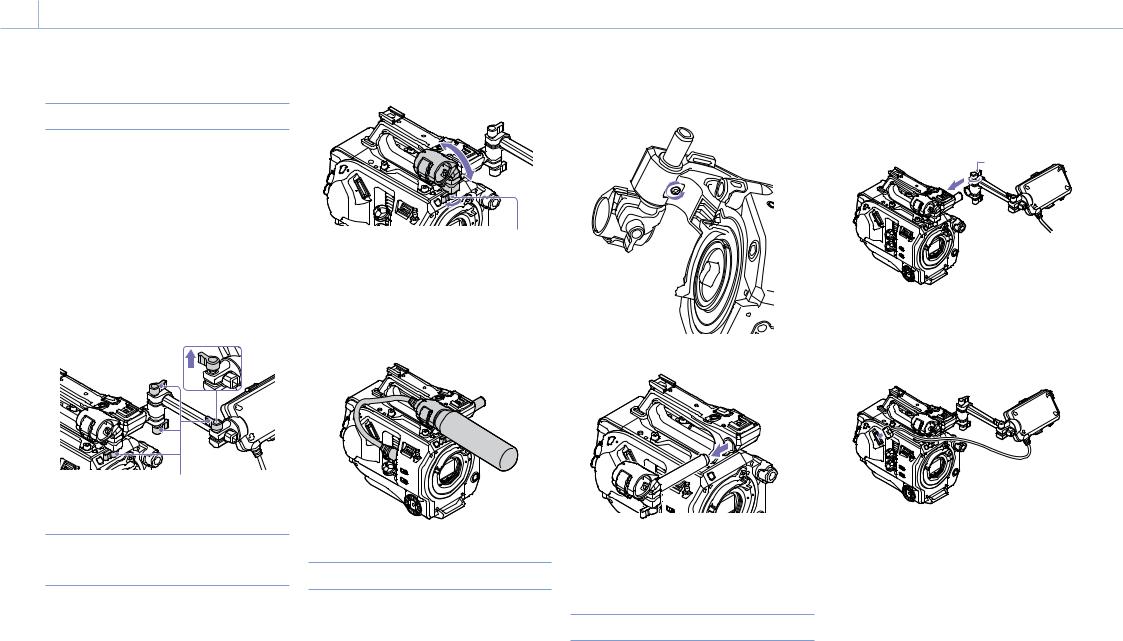
00016 2. Подготовка к эксплуатации
Присоединение устройств
Использование рукоятки зажима
Используйте рукоятки зажимов при установке, снятии или регулировке положения микрофона и видоискателя.
При установке поверните рукоятку зажима по часовой стрелки, чтобы зафиксировать штангу. При снятии или регулировке положения поверните рукоятку зажима против часовой стрелки, чтобы ослабить ее.
Если рукоятка зажима находится в положении, в котором ее трудно повернуть, снимите рукоятку (потянув за нее) и разверните ее под углом, в котором с ней будет удобно работать. Затем установите рукоятку зажима на место.
1 Ослабьте винт.
Рукоятка зажима
Держатель микрофона и ориентация микрофона
Установите таким образом, чтобы держатель микрофона и микрофон были ориентированы,
как показано на схеме ниже. 2
Снимите штангу микрофона.
Рукоятка зажима
Регулировка положения держателя микрофона
Ослабьте рычаг зажима, поверните держатель микрофона, чтобы переместить его вперед или назад и отрегулировать положение.
Замена штанги микрофона
[Примечания]
ˎˎШтанга микрофона установлена при поставке с завода.
ˎˎПрисоединять и снимать штангу микрофона следует, когда питание видеокамеры отключено.
ˎˎПрисоединять и снимать штангу микрофона следует, когда крышка корпуса надета, чтобы не повредить датчик изображения.
3 Установка штанги микрофона производится в обратной последовательности.
Присоединение видоискателя
[Примечание]
Присоединять и снимать видоискатель следует, когда питание видеокамеры отключено.
1 Ослабьте рукоятку зажима видоискателя и вставьте видоискатель на штангу микрофона.
Рукоятка
зажима
2 Отрегулируйте положение видоискателя, перемещая его влево и вправо, затяните рукоятку зажима, затем подсоедините видоискатель к соответствующему разъему видеокамеры.
[Примечание]
Удостоверьтесь в том, что видоискатель надежно закреплен. Если рукоятка зажима зафиксирована неплотно, видоискатель может отвалиться во время съемки.
Регулировка ориентации видоискателя
Наклоняйте видоискатель вверх и вниз, чтобы отрегулировать угол его установки.

00017 2. Подготовка к эксплуатации: Присоединение устройств
штанге. |
Круглая втулка зажима |
Круглая метка
Угол можно отрегулировать так, что видоискатель будет направлен на объект съемки. Если установить переключатель MIRROR (стр. 41) в положение B/T, изображение на ЖК-экране будет перевернуто по горизонтали. Записываться же изображение при этом будет с правильной ориентацией.
Регулировка положения видоискателя
Регулировка под углом 90°
Если на шарнир соединения штанг установлена квадратная втулка, положение видоискателя можно регулировать с шагом 90°.
Временно снимите видоискатель, чтобы настроить угол, затем установите видоискатель на место.
Регулировка под произвольным углом
Если на шарнир соединения штанг установлена круглая втулка, для регулировки положения видоискателя его можно поворачивать на
[Примечание]
При установке круглой втулки зажима устанавливайте ее на имеющуюся в продаже штангу диаметром 15 мм.
[Совет]
По умолчанию на заводе-изготовителе устанавливается круглая втулка.
Замена втулки зажима
Снимите втулку зажима, как показано на следующей схеме, совместите выступ на квадратной или круглой втулке с углублением в зажиме и установите втулку.
Углу- |
|
бление |
Углубление |
Выступ |
Выступ |
|
[Примечание]
Обязательно устанавливайте шайбу. Если шайба не установлена, зажимное усилие на штанге может оказаться недостаточным и видоискатель может свалиться.
Форму втулки можно определить, как показано на следующих схемах.
Квадратная втулка зажима
Квадратная метка
Регулировка контрастности видоискателя
Регулировка контрастности выполняется с помощью ручки CONTRAST.
Для регулировки яркости видоискателя служит пункт VF Setting >Brightness (стр. 69) в меню
VF.
Снятие видоискателя
Ослабьте рукоятку зажима видоискателя и выполните процедуру присоединения видоискателя в обратном порядке.
Присоединение окуляра
[Примечание]
Присоединять и снимать окуляр следует, когда питание видеокамеры отключено.
1 Закрепите крючок вверху окуляра за крючок вверху видоискателя, затем закрепите металлический зажим внизу окуляра на крючке внизу видоискателя.

00018 2. Подготовка к эксплуатации: Присоединение устройств
Крючки крепления
2 Нажмите на фиксирующую пластину внизу окуляра в направлении стрелки для фиксации окуляра.
Откидывание окуляра
Нажмите кнопку, на которую указывает стрелка.
Когда защелка разблокируется, приподнимите окуляр. Видоискатель виден непосредственно, когда окуляр приподнят.
Установка бленды видоискателя
[Примечание]
Устанавливать и снимать бленду видоискателя следует, когда питание видеокамеры отключено.
1 Откройте металлические зажимы на бленде видоискателя.
Фиксирующая пластина
Открытие бленды видоискателя
Потяните на себя за нижнюю центральную часть бленды, затем потяните вверх, чтобы открыть бленду.
|
2 Закрепите крючок вверху бленды |
|
видоискателя за крючок вверху |
Фиксирующая |
видоискателя, затем закрепите |
пластина |
металлический зажим внизу бленды |
|
видоискателя на крючке внизу |
|
видоискателя. |
Снятие окуляра
[Примечание]
При перемещении видоискателя беритесь за видоискатель. Не следует браться за бленду видоискателя.
Снятие бленды видоискателя
Разблокируйте защелку бленды видоискателя и снимите бленду видоискателя с видоискателя.
Разблокируйте защелку окуляра и снимите |
Крючки крепления |
|
|
окуляр с видоискателя. |
3 Нажмите на фиксирующую пластину внизу |
|
|
|
бленды видоискателя в направлении |
|
стрелки для фиксации бленды видоискателя. |
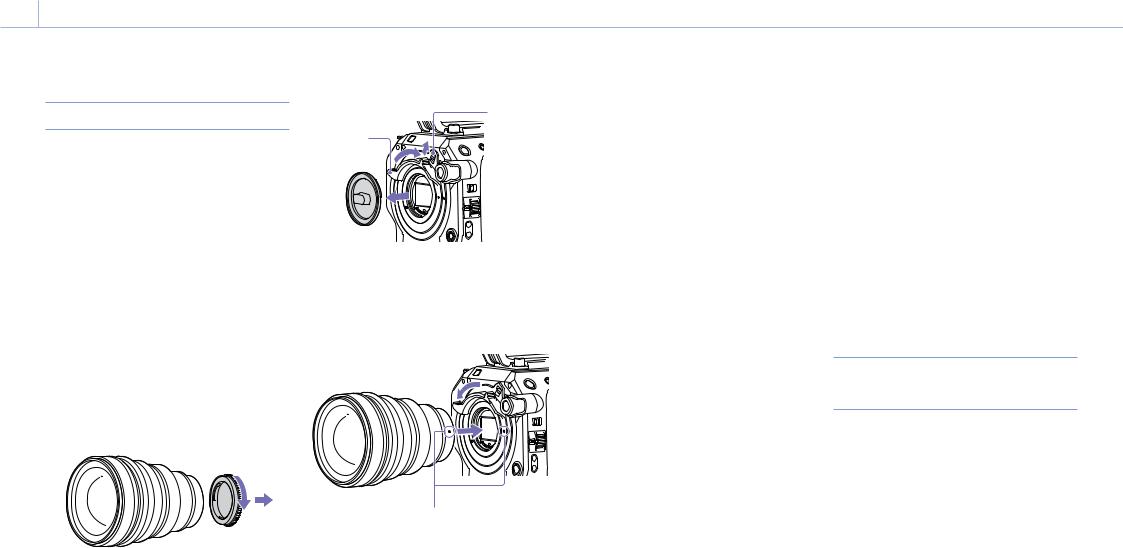
00019 2. Подготовка к эксплуатации: Присоединение устройств
Присоединение объектива
[ВНИМАНИЕ]
Не оставляйте объектив на солнечном свете. Прямые солнечные лучи могут пройти через объектив, сфокусироваться в видеокамере и привести к возгоранию.
[Примечания]
ˎˎПрисоединять и снимать объектив следует, когда питание видеокамеры отключено.
ˎˎОбъектив является точным прибором. Не кладите объектив на поверхность байонетом вниз. Устанавливайте входящую в комплект поставки крышку байонета объектива.
[Совет]
Подробные сведения о том, какие объективы поддерживает видеокамера, можно получить у представителя службы технического обслуживания компании Sony.
Присоединение объектива с байонетом E
1 Снимите крышку с объектива.
2 Освободите стопор кольца блокировки объектива, поверните кольцо блокировки объектива по часовой стрелке и снимите крышку корпуса с видеокамеры.
Стопор- |
Стопор |
ное |
кольца |
кольцо |
блокировки |
объектива |
объектива |
3 Выровняйте метку на байонете объектива (белую) с видеокамерой, осторожно вставьте объектив, после чего медленно поверните стопорное кольцо объектива против часовой стрелки, чтобы закрепить объектив.
Установочные метки (белые)
[Примечания]
ˎˎЕсли стопор кольца блокировки объектива не вернулся в положение фиксации при установке объектива, переместите стопор в положение фиксации вручную.
ˎˎПри установке объектива совместите установочную метку (белую) на стопорном кольце объектива с установочной меткой (белой) на видеокамере.
Присоединение объектива с байонетом A
Для использования объективов с байонетом A сначала установите адаптер байонета объектива (не входит в комплект поставки) и только затем присоединяйте объектив с байонетом A.
[Примечания]
ˎˎПри использовании объектива с байонетом A параметру Iris задается регулировка вручную.
ˎˎКогда выбран режим фокусировки AF, и к видеокамере присоединен объектив LA-EA2 или LA-EA4, параметру Iris устанавливается значение F3.5 или полностью открытая диафрагма.
Снятие объектива
Для снятия объектива выполните следующую процедуру.
1 Освободите стопор кольца блокировки объектива и поверните кольцо блокировки объектива по часовой стрелке, крепко держа объектив.
2 Потяните объектив вперед.
[Примечания]
ˎˎПри снятии объектива совместите установочную метку на стопорном кольце объектива с установочной меткой на видеокамере.
ˎˎНадежно держите объектив рукой, чтобы он не упал.
ˎˎЕсли не планируется сразу же установить другой объектив, обязательно установите крышку корпуса.
Регулировка диафрагмы для объективов с переключателем Auto Iris
ˎˎЕсли переключатель Auto Iris на объективе установлен в положение AUTO, диафрагма настраивается автоматически и может также настраиваться вручную на видеокамере.
ˎˎЕсли переключатель Auto Iris на объективе установлен в положение MANUAL, диафрагма может быть настроена только при помощи кольца объектива. Регулировка диафрагмы, производимая на видеокамере, не имеет никакого эффекта.
Регулировка фокуса для объективов с переключателем фокуса
ˎˎЕсли переключатель фокуса на объективе установлен в положение AF/MF или AF, фокус
настраивается автоматически и может также настраиваться вручную на видеокамере.
ˎˎЕсли переключатель фокуса на объективе установлен в положение Full MF или MF, фокус может быть настроен только при помощи кольца объектива. Регулировка фокуса, производимая на видеокамере, не имеет никакого эффекта.
Крепление к штативу
При присоединении к штативу используйте гнезда головки штатива на видеокамере. Использование крепления для штатива на объективе может привести к повреждению.
Присоединение пульта управления на рукоятке
[Примечание]
Присоединять и снимать пульт управления на рукоятке следует, когда питание видеокамеры отключено.
1 Присоедините штангу к точке крепления рукоятки и затяните винт.
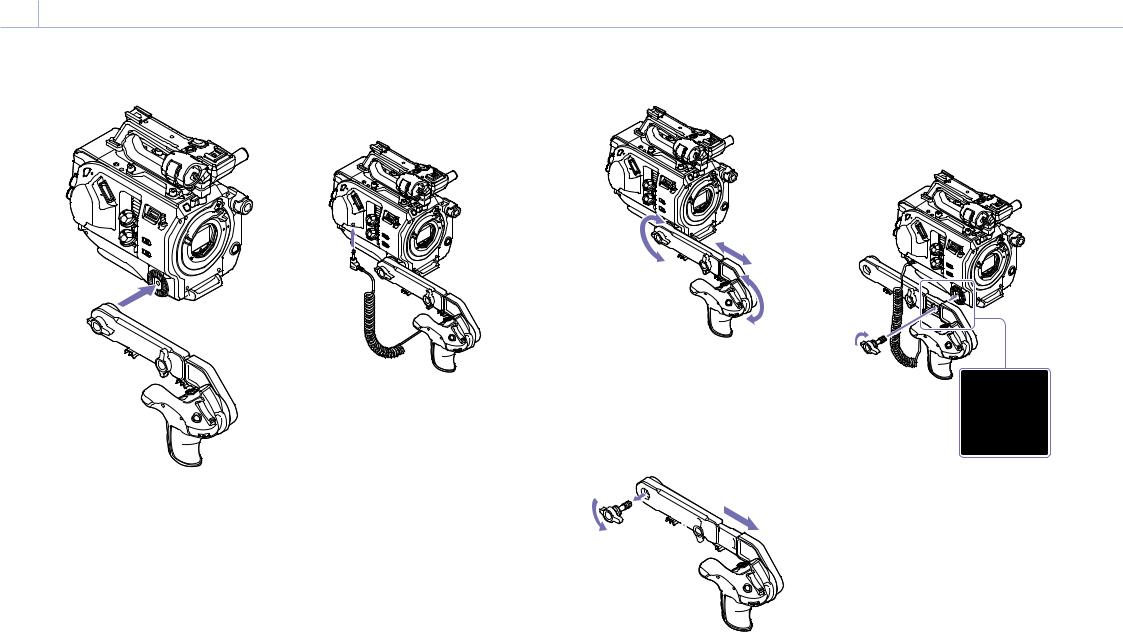
0002 2. Подготовка к эксплуатации: Присоединение устройств
2 Подключите кабель пульта управления на рукоятке к разъему REMOTE на видеокамере.
[Примечания]
ˎˎУбедитесь, что штанга надежно закреплена на видеокамере. Если винт не затянут, видеокамера может упасть во время съемки.
ˎˎНе удерживайте видеокамеру на весу, держась только за рукоятку с пультом управления.
Регулировка положения пульта управления на рукоятке
ˎˎОслабьте винт крепления штанги, отрегулируйте угол штанги (1), затем затяните винт.
ˎˎОслабьте винт удлинения штанги, отрегулируйте длину штанги (2), затем затяните винт.
ˎˎНажмите кнопку вращения рукоятки (стр. 8), чтобы отрегулировать угол рукоятки с пультом управления (3).
1
2
3
Установка рукоятки близко от видеокамеры
1 Вывинтите крепежный винт штанги (1).
2 Ослабьте винт удлинения штанги (2) и раздвиньте штангу, чтобы стало видно отверстие (3).
1 |
3 |
|
2





[Примечание]
После удлинения штанги надежно затяните винт.
4 Совместите выступ она штанге с углублением в точке крепления рукоятки и зафиксируйте положение с помощью винта, снятого на шаге 1.
Снятие пульта управления на рукоятке
1 Снимите штангу с видеокамеры.
2 Отсоедините кабель пульта управления на рукоятке от разъема REMOTE на видеокамере.
3 Подключите кабель пульта управления на рукоятке к разъему REMOTE на видеокамере.
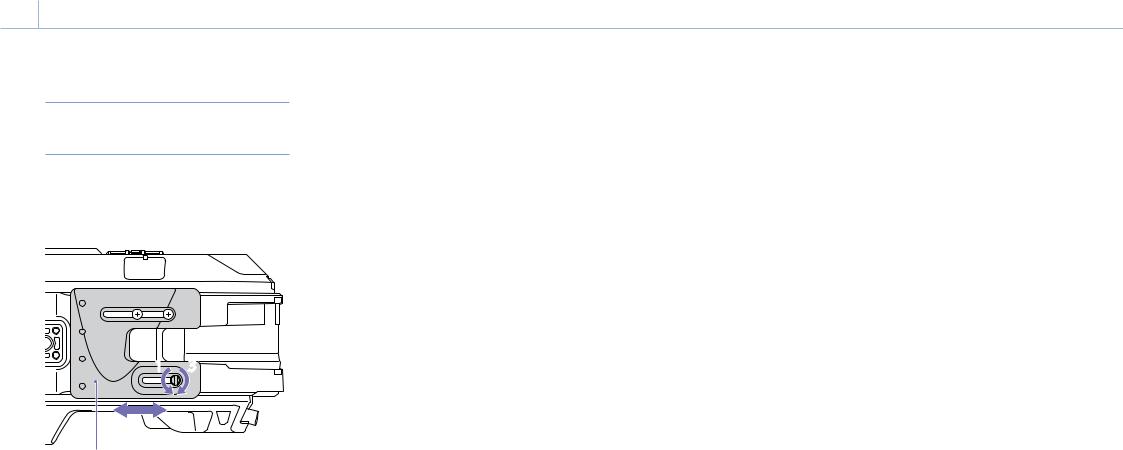
00021 2. Подготовка к эксплуатации: Присоединение устройств
Регулировка положения плечевой накладки
Плечевую накладку можно сдвинуть вперед или назад. Отрегулируйте положение плечевой накладки, чтобы было удобно работать с видеокамерой, поставленной на плечо.
1 |
3 |
2 |
|
Плечевая накладка |
|
1 Ослабьте винт плечевой накладки.
2 Сдвиньте плечевую накладку вперед или назад в требуемое положение.
3 Надежно затяните винт.
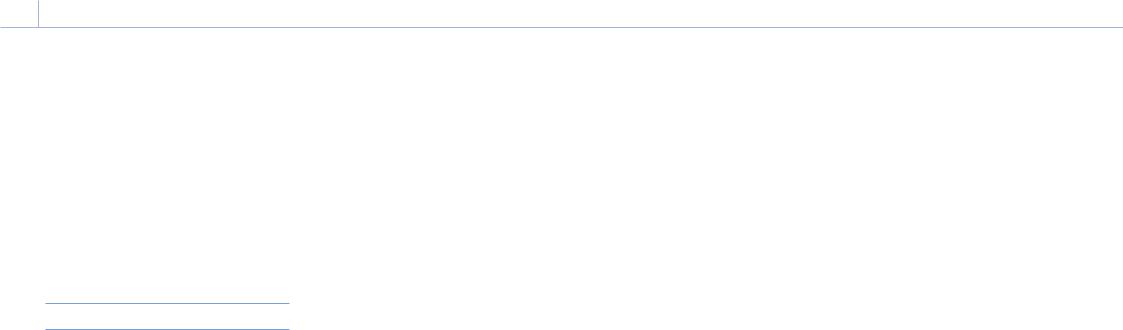
00022 2. Подготовка к эксплуатации
Установка времени
Начальный экран настройки открывается в видоискателе при первом включении
видеокамеры либо после того, как резервный аккумулятор был полностью разряжен.
На этом экране задайте дату и время для внутренних часов прибора.
Time Zone
В параметре Time Zone задается разница во времени от универсального глобального времени. Задайте нужное значение.
Установка даты и времени
Для выбора элементов и настроек нужно поворачивать диск SEL/SET (стр. 6), а после установки нужного значения диск SEL/SET нужно нажать, чтобы запустить часы.
После закрытия экрана настроек изменить дату, время и часовой пояс можно с помощью пункта Clock Set (стр. 81) в меню System.
[Примечания]
ˎˎЕсли настройка времени сбилась после полного разряда резервного аккумулятора, возникшего из-за отключения питания на продолжительное время (аккумуляторный блок отключен, а внешний источник электропитания не подсоединен к разъему DC IN), начальный экран настройки откроется, когда видеокамера будет включена в следующий раз.
ˎˎКогда в видоискателе отображается начальный экран настройки, какие-либо другие операции, кроме выключения видеокамеры, можно будет выполнять только после задания настроек на этом экране.
ˎˎВ видеокамере имеется встроенный элемент питания для хранения данных о дате, времени и других данных даже в случае выключения видеокамеры. Подробнее о встроенном элементе питания стр. 87.
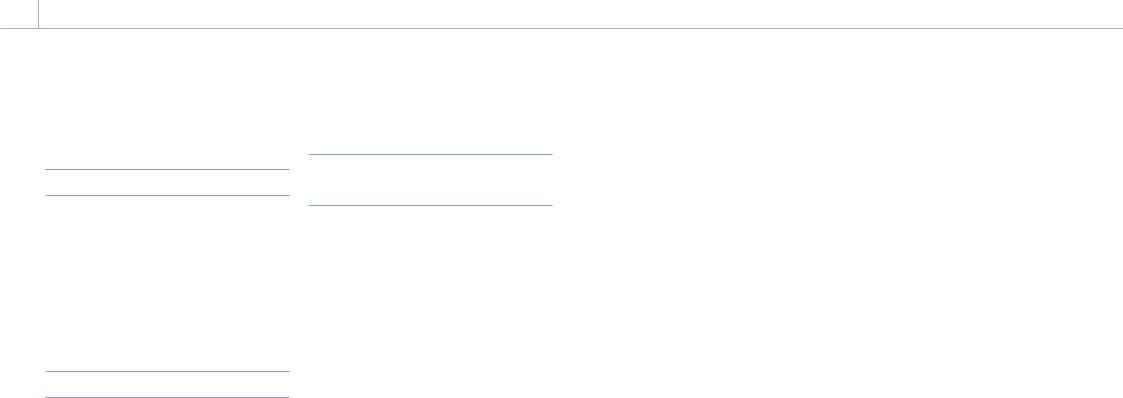
00023 2. Подготовка к эксплуатации
Настройка основных операций видеокамеры
Перед съемкой настройте основные операции |
Setting (стр. 77) >Color Space в меню System. |
видеокамеры в соответствии с потребностями. |
|
Режим съемки
Можно выбрать один из двух режимов съемки: Custom для гибкой регулировки изображения на месте и Cine EI (режим, в котором видеокамера работает как кинокамера, когда отснятый материал монтируется в студии). Для выбора режима съемки служит пункт Base Setting (стр. 77) >Shooting Mode в меню System.
Цветовое пространство
Параметр Color Space задает основную гамму цветов для записываемых и выходных сигналов. Когда выбран режим съемки Custom, параметру Color Space задается значение Matrix.
ˎˎMatrix: как и в обычных видеокамерах, видеокамера производит выбор цветовой гаммы с помощью настройки Matrix.
Когда выбран режим съемки Cine EI, цветовую гамму выходного видеосигнала выбирает функция Color Space, а параметру MLUT задается значение Off.
ˎˎS-Gamut/SLog2: широкая цветовая гамма, сравнимая с пленочными камерами.
ˎˎS-Gamut3.Cine/SLog3: простая в настройке цветовая гамма для цифрового видео (DCIP3).
ˎˎS-Gamut3/SLog3: широкая цветовая гамма, предназначенная для обеспечения совместимости с гаммами будущих стандартов, которая оптимизирована с
помощью технологии коррекции искажения изображения, разработанной компанией Sony.
Для выбора цветовой гаммы служит пункт Base
Режим сканирования датчика изображения
Можно задать режим сканирования датчика изображения.
Для выбора режима служит пункт Base Setting (стр. 77) >Imager Scan Mode в меню System. ˎˎNormal: когда режим замедленной и
ускоренной съемки с высокой частотой кадров не используется, при задании этой настройки производится сканирование всего угла визирования размера Super 35мм.
Когда параметру S&Q Motion (стр. 72) >High Frame Rate Mode в меню Recording задано значение Full Scan, выполняется сканирование всего угла визирования размера Super 35мм, а сигнал при этом преобразуется в данные 2K. Когда этому параметру задано значение Center
Scan, производится сканирование угла визирования половины размера Super 35мм с разрешением 2K по центру изображения.
ˎˎ2K Full: сканирование всего угла визирования размера Super 35мм и преобразование сигнала в данные 2K.
ˎˎ2K Center: сканирование угла визирования половины размера Super 35мм с разрешением 2K по центру изображения.
[Примечание]
Когда режиму Imager Scan Mode (стр. 77) задано значение 2K Full или 2K Center, формат записи может иметь разрешение не выше 2K.

00024 2. Подготовка к эксплуатации
Использование карт памяти XQD
Видеокамера записывает аудио- и видеосигналы на карты памяти XQD (не входят в комплект поставки), которые вставляются в гнезда для карт.
О картах памяти XQD
Используйте в видеокамере следующие карты памяти Sony XQD.
Подробные сведения о работе с носителями других производителей см. в инструкции по эксплуатации носителей или в информации от производителя.
Карты памяти XQD серии S
Карты памяти XQD серии H
Карты памяти XQD серии N
Карты памяти XQD серии M
Карты памяти XQD серии G
Возможность использования других карт памяти (кроме карт памяти Sony XQD) не гарантируется.
[Совет]
Подробное описание использования карт памяти XQD и предупреждения см. в инструкции по эксплуатации карты памяти XQD.
Рекомендуемый носитель
Условия гарантированной работы зависят от формата записи (Rec Format) и настроек записи (Recording).
Да: работа поддерживается Нет: нормальная работа не гарантируется
Формат |
|
|
XQD G |
XQD N |
Снятые с |
|
|
|
XQD S |
XQD M |
производства |
|
|
|
(EB-поток) |
|
XQD H |
|
|
|
|
|
XQD S |
|
|
|
|
|
(не EB-поток) |
XAVC-I 4096×2160 |
– |
59.94P |
Да |
Нет |
Нет |
|
|
50P |
Да |
Нет |
Нет |
|
|
29.97P |
Да |
Нет |
Нет |
|
|
25P |
Да |
Нет |
Нет |
|
|
24P |
Да |
Нет |
Нет |
Формат |
|
|
|
XQD G |
XQD N |
Снятые с |
|
|
|
|
XQD S |
XQD M |
производства |
|
|
|
|
(EB-поток) |
|
XQD H |
|
|
|
|
|
|
XQD S |
|
|
|
|
|
|
(не EB-поток) |
XAVC-I |
3840×2160 |
– |
59.94P |
Да |
Нет |
Нет |
|
|
|
50P |
Да |
Нет |
Нет |
|
|
|
29.97P |
Да |
Нет |
Нет |
|
|
|
25P |
Да |
Нет |
Нет |
|
|
|
23.98P |
Да |
Нет |
Нет |
|
1920×1080 |
Нормальный |
59.94P |
Да |
Нет |
Нет |
|
|
режим или S&Q |
59.94i |
Да |
Да |
Нет |
|
|
(за |
|
|
|
|
|
|
50P |
Да |
Нет |
Нет |
|
|
|
исключением |
||||
|
|
50i |
Да |
Да |
Нет |
|
|
|
HFR*1) |
||||
|
|
29.97P |
Да |
Да |
Нет |
|
|
|
|
||||
|
|
|
25P |
Да |
Да |
Нет |
|
|
|
23.98P |
Да |
Да |
Нет |
|
|
S&Q (режим |
59.94P |
Да |
Нет |
Нет |
|
|
HFR) |
50P |
Да |
Нет |
Нет |
|
|
|
29.97P |
Да |
Нет |
Нет |
|
|
|
25P |
Да |
Нет |
Нет |
|
|
|
23.98P |
Да |
Нет |
Нет |
XAVC-L |
3840×2160 |
– |
59.94P |
Да |
Да |
Нет |
|
|
|
50P |
Да |
Да |
Нет |
|
|
|
29.97P |
Да |
Да |
Нет |
|
|
|
25P |
Да |
Да |
Нет |
|
|
|
23.98P |
Да |
Да |
Нет |
|
1920×1080 |
Нормальный |
59.94P |
Да |
Да |
Да |
|
|
режим или S&Q |
50P |
Да |
Да |
Да |
|
|
(за |
|
|
|
|
|
|
59.94i |
Да |
Да |
Да |
|
|
|
исключением |
||||
|
|
50i |
Да |
Да |
Да |
|
|
|
HFR) |
||||
|
|
29.97P |
Да |
Да |
Да |
|
|
|
|
||||
|
|
|
25P |
Да |
Да |
Да |
|
|
|
23.98P |
Да |
Да |
Да |
23.98P |
Да |
Нет |
Нет |
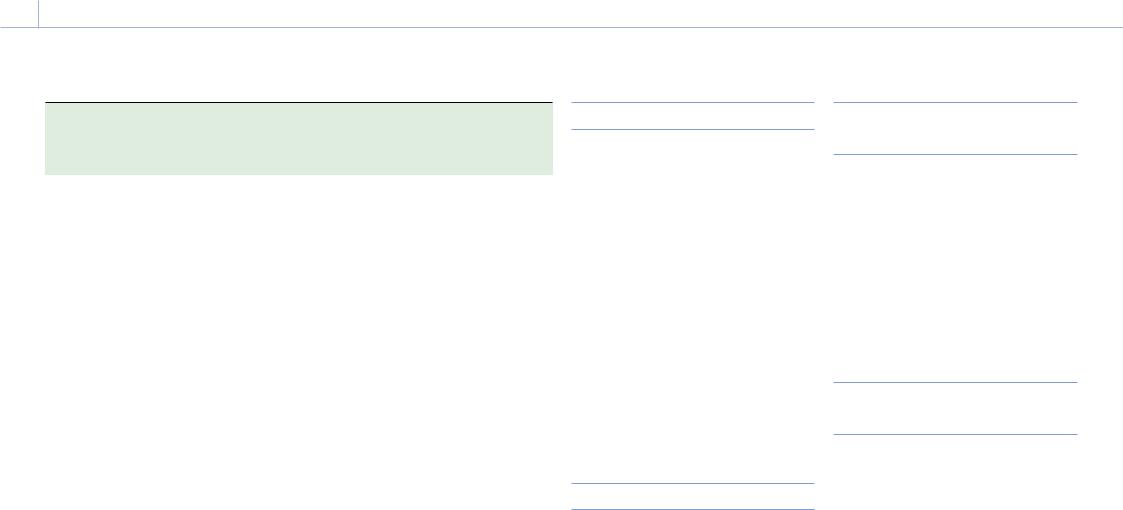
00025 2. Подготовка к эксплуатации: Использование карт памяти XQD
Формат |
|
|
|
XQD G |
XQD N |
Снятые с |
|
|
|
|
XQD S |
XQD M |
производства |
|
|
|
|
(EB-поток) |
|
XQD H |
|
|
|
|
|
|
XQD S |
|
|
|
|
|
|
(не EB-поток) |
XAVC-L |
1920×1080 |
S&Q (режим |
59.94P |
Да |
Да |
Нет |
|
|
HFR) |
50P |
Да |
Да |
Нет |
|
|
|
29.97P |
Да |
50 Mbps: |
Нет |
|
|
|
|
|
Нет |
|
|
|
|
|
|
35 Mbps: |
|
|
|
|
|
|
Да |
|
|
|
|
25P |
Да |
Нет |
Нет |
|
|
|
23.98P |
Да |
Нет |
Нет |
MPEG |
1920×1080 |
– |
59.94i |
Да |
Да |
Да |
HD 422 |
|
|
50i |
Да |
Да |
Да |
|
|
|
29.97P |
Да |
Да |
Да |
|
|
|
25P |
Да |
Да |
Да |
|
|
|
23.98P |
Да |
Да |
Да |
|
1280×720 |
– |
59.94P |
Да |
Да |
Да |
|
|
|
50P |
Да |
Да |
Да |
|
|
|
29.97P |
Да |
Да |
Да |
|
|
|
25P |
Да |
Да |
Да |
|
|
|
23.98P |
Да |
Да |
Да |
ProRes |
1920×1080 |
– |
59.94i |
Да |
Нет |
Нет |
422 HQ*2 |
|
|
50i |
Да |
Нет |
Нет |
|
|
|
29.97P |
Да |
Нет |
Нет |
|
|
|
25P |
Да |
Нет |
Нет |
|
|
|
23.98P |
Да |
Нет |
Нет |
ProRes |
1920×1080 |
– |
59.94i |
Да |
Да |
Нет |
422*2 |
|
|
50i |
Да |
Да |
Нет |
|
|
|
29.97P |
Да |
Да |
Нет |
|
|
|
25P |
Да |
Да |
Нет |
|
|
|
23.98P |
Да |
Да |
Нет |
*1 HFR: съемка с высокой частотой кадров |
|
|
|
|
||
*2 Для записи в формате ProRes требуется модуль |
|
|
|
|
||
расширения XDCA-FS7 (не входит в комплект |
|
|
|
|
||
поставки). |
|
|
|
|
|
|
Установка карт памяти XQD
1 Нажмите кнопку открытия крышки носителя (стр. 7), чтобы открыть крышку отделения с гнездами для карт памяти.
2 Вставьте карту памяти XQD так, чтобы ярлык XQD был направлен влево.
Индикатор доступа (стр. 7) загорится красным, после чего его цвет изменится на зеленый, если карта является работоспособной.
3 Закройте крышку носителя.
[Примечания]
ˎˎСама карта памяти, гнездо для карт памяти и данные, записанные на карту памяти могут быть повреждены, если вставлять карту в гнездо с усилием, когда она неправильно ориентирована.
ˎˎПри записи в оба гнезда для карт памяти XQD (A и B) вставляйте носители, рекомендуемые для работы с соответствующим форматом.
Извлечение карт памяти XQD
Нажмите кнопку открытия крышки носителя (стр. 7), чтобы открыть крышку отделения с гнездами для карт памяти и слегка нажмите на карту памяти, чтобы извлечь ее.
[Примечания]
ˎˎЕсли видеокамера выключается, когда карта памяти используется, или карта памяти извлекается в этот момент, целостность находящихся на карте памяти данных не гарантируется. Все данные, записанные на карту памяти, могут быть потеряны. Перед выключением видеокамеры или извлечением карты памяти всегда необходимо убедиться, что индикатор доступа горит зеленым цветом или не горит.
ˎˎПри извлечении карты памяти XQD сразу после завершения съемки она может быть горячей, но это не указывает на неисправность.
Переключение между картами памяти XQD
Когда карты памяти XQD установлены в оба гнезда (A и B), выбор карты, на которую будет выполняться запись, производится нажатием кнопки SLOT SELECT (стр. 6).
Если карта заполняется во время записи, видеокамера автоматически переключится на другую карту.
[Примечание]
Во время воспроизведения кнопка SLOT SELECT отключена. Переключение карты памяти не будет выполнено, даже если нажать эту кнопку. Кнопка работает, когда отображается экран эскизов (стр. 48).
Форматирование (инициализация) карт памяти XQD
Если в видеокамеру вставить неформатированную карту памяти XQD или карту памяти XQD, которая была отформатирована в другой системе, в видоискателе откроется сообщение “Media
Needs to be Formatted” (Носитель необходимо отформатировать).
Для форматирования карты выполните следующую процедуру.
1 Выберите пункт Format Media (стр. 74) в меню Media.
2 Выберите Media(A) (гнездо A) или Media(B) (гнездо B), затем выберите Execute. Отображается сообщение с запросом подтверждения.
3 Выберите Execute.
Во время выполнения форматирования на
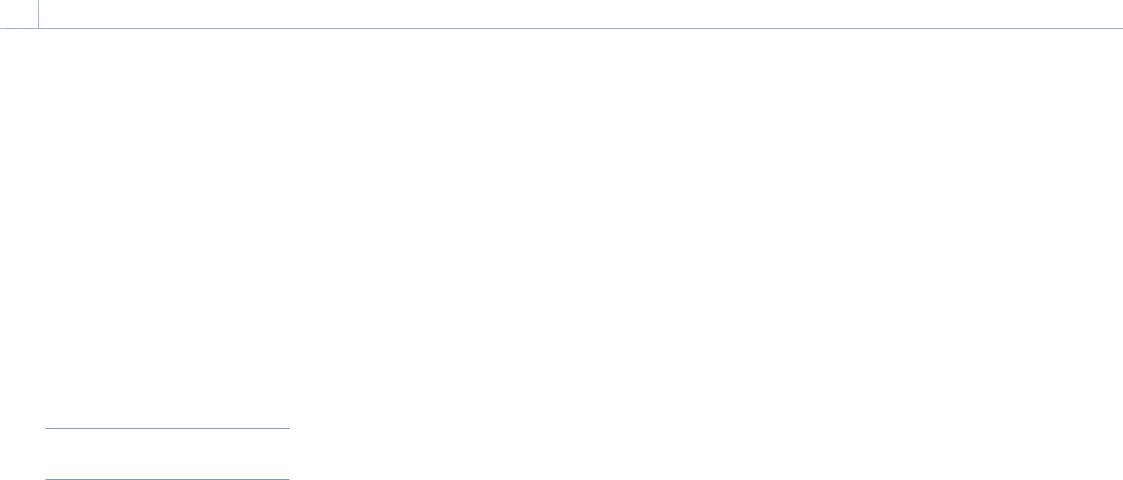
00026 2. Подготовка к эксплуатации: Использование карт памяти XQD
экране отображается сообщение, а индикатор доступа горит красным. После завершения форматирования отображается сообщение о завершении.
Чтобы закрыть это сообщение, нажмите диск SEL/SET.
Если выполнить форматирование не удалось
Защищенные карты памяти XQD или карты памяти, которые не поддерживаются видеокамерой, нельзя отформатировать. На экране появится сообщение с
предупреждением. Выполните инструкции по замене карты на поддерживаемую карту памяти XQD.
[Примечание]
При форматировании карты памяти все находящиеся на ней данные, в том числе записанные видеоклипы и файлы настройки, стираются.
обеих картах памяти становится менее 5 минут, на экране появляется сообщение “Media Near Full” (Носитель почти заполнен), индикатор записи начинает мигать и подается звуковой сигнал (через выход на наушники). Замените на носитель с достаточным свободным местом.
ˎˎЕсли продолжить запись до тех пор, пока вся емкость не будет исчерпана, то на экране появится сообщение “Media Full” (Носитель заполнен) и запись будет остановлена.
[Примечание]
На одну карту памяти XQD можно записать приблизительно 600 клипов.
Если количество записанных клипов достигнет порогового значения, индикатор оставшегося времени записи будет показывать “0”, а на экране появится сообщение “Media Full” (Носитель заполнен).
Проверка оставшегося времени записи
При съемке (записи/в режиме ожидания) можно отслеживать оставшееся свободное место на картах памяти XQD, установленных в гнезда, по индикаторам оставшейся емкости носителей
A и B, которые отображаются в видоискателе (стр. 9).
Оставшееся время записи вычисляется по оставшейся емкости носителей, установленных в каждом гнезде, и текущему формату видео (скорости передачи данных при записи). Оно отображается в минутах.
[Примечание]
Если носитель защищен, отображается значок  .
.
Время замены карты памяти XQD
ˎˎКогда общее оставшееся время записи на
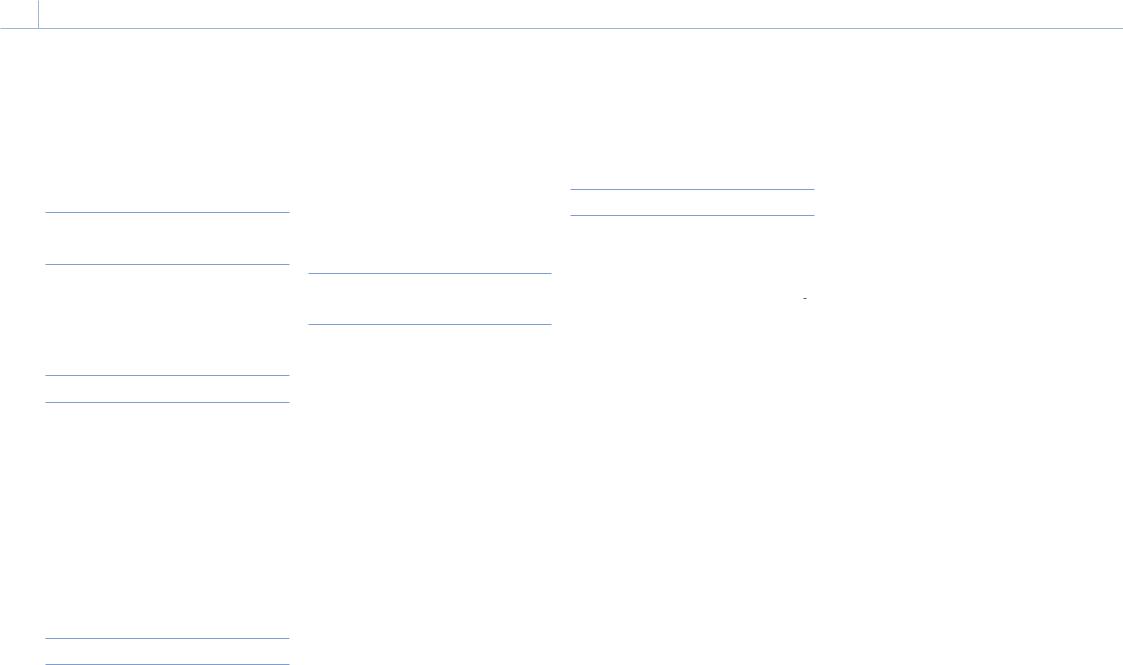
00027 2. Подготовка к эксплуатации
Использование карты памяти UTILITY SD
Данные конфигурации камеры можно сохранить на карту памяти SD (не входит в комплект поставки).
Сохраненные файлы с данными можно импортировать с карты памяти SD.
Поддерживаемые карты памяти SD
Карты памяти SDHC* Карты памяти SD*
*В этом руководстве такие карты памяти совместно именуются “Карты памяти SD”.
Вставка карты памяти SD
1 Нажмите кнопку открытия крышки носителя (стр. 7), чтобы открыть крышку отделения с гнездами для карт памяти.
2 Вставьте карту памяти SD так, чтобы ярлык карты SD был направлен влево. Индикатор доступа (стр. 7) загорится красным, после чего погаснет, если карта является работоспособной.
3 Закройте крышку носителя.
Извлечение карты памяти SD
Нажмите кнопку открытия крышки носителя (стр. 7), чтобы открыть крышку отделения с гнездами для карт памяти и слегка нажмите на карту памяти SD, чтобы извлечь ее.
[Примечания]
ˎˎЕсли видеокамера выключается, когда карта памяти SD используется, или карта памяти SD извлекается в этот момент, целостность находящихся на карте памяти данных не гарантируется. Все данные, записанные на карту памяти, могут быть потеряны. Перед выключением видеокамеры или извлечением карты памяти SD всегда необходимо убедиться, что индикатор доступа не горит.
ˎˎСоблюдайте осторожность при установке и извлечении карты памяти SD, она может выскочить.
Форматирование (инициализация) карт памяти SD
Перед использованием карт памяти SD в видеокамере в первый раз их необходимо форматировать.
Форматировать карты памяти SD, предназначенные для использования в видеокамере, следует с помощью функции форматирования видеокамеры.
1 Выберите пункт Format Media (стр. 74) в меню Media.
2 Укажите карту SD Card, затем выберите команду Execute.
Отображается сообщение с запросом подтверждения.
3 Выберите Execute.
Во время форматирования на экране отображается сообщение и ход выполнения, а индикатор доступа горит красным.
После завершения форматирования отображается сообщение о завершении. Чтобы закрыть это сообщение, нажмите диск SEL/SET.
[Примечание]
При форматировании карты памяти SD все находящиеся на ней данные удаляются. Восстановить данные будет невозможно.
Проверка оставшейся емкости
Посмотреть объем свободного места на карте памяти SD можно на экране Media Status (стр. 12).
[Примечание]
Если карта памяти SD защищена, отображается значок  .
.
Использование карты памяти SD, отформатированной в видеокамере, в гнезде другого устройства
Прежде всего, создайте резервную копию находящихся на карте данных, затем отформатируйте карту на том устройстве, где она будет использоваться.
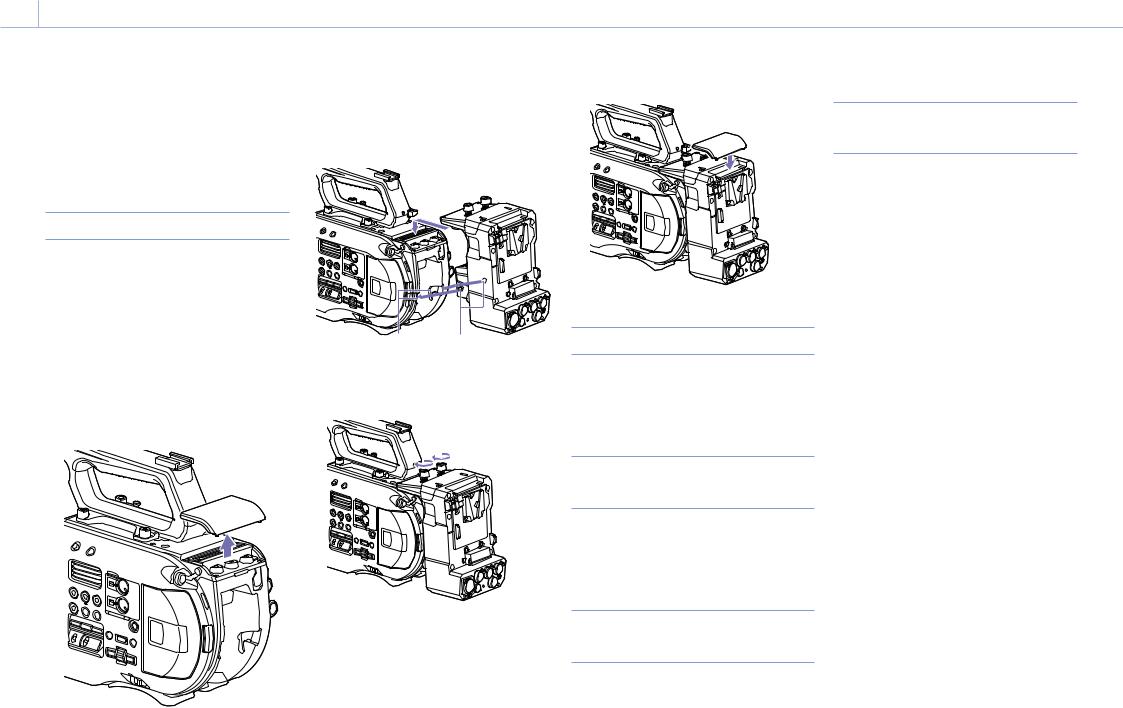
00028 2. Подготовка к эксплуатации
Использование модуля XDCA-FS7
К видеокамере можно добавлять такие функции, как аккумулятор с башмаком V или внешний сигнал синхронизации, путем присоединения к видеокамере модуля расширения XDCA-FS7 (не входит в комплект поставки).
3 Совместите выступы модуля XDCA-FS7 с левым и правым желобком видеокамеры и вдвиньте до упора, затем сдвиньте модуль XDCA-FS7 вниз в гнездо.
Присоединение модуля XDCA-FS7
[Примечания]
ˎˎПри подключении к видеокамере модуля XDCA-FS7 для ее питания нельзя использовать стандартный аккумуляторный блок. Для обеспечения питания необходимо присоединить аккумуляторный блок к модулю XDCA-FS7 либо подключить внешнее питание.
ˎˎПрисоединять и отсоединять модуль XDCA-FS7 следует, когда питание видеокамеры отключено.
1 Извлеките аккумуляторный блок (стр. 14), присоединенный к видеокамере.
2 Снимите крышку с той части видеокамеры, к которой подключается модуль расширения.
Пазы Выступы
4 Затяните два винта, расположенных на верхней части модуля XDCA-FS7, чтобы зафиксировать его.
Крышку гнезда модуля расширения можно вставить в верхнюю часть модуля расширения.
Переключение ввода/вывода временного кода
Для переключения ввода/вывода временного кода служит переключатель TC IN/OUT
(стр. 8).
Подробное описание см. на стр. 85.
Снятие модуля XDCA-FS7
Ослабьте два винта, расположенных на верхней части модуля XDCA-FS7, и снимите модуль XDCA-FS7 с видеокамеры.
Присоединение аккумуляторного блока
Вставьте аккумуляторный блок в отсек для аккумулятора, расположенный на модуле XDCAFS7.
Извлечение аккумуляторного блока
Потяните аккумуляторный блок из отсека для аккумулятора, расположенного на модуле XDCA-FS7, удерживая нажатой кнопку BATT RELEASE.
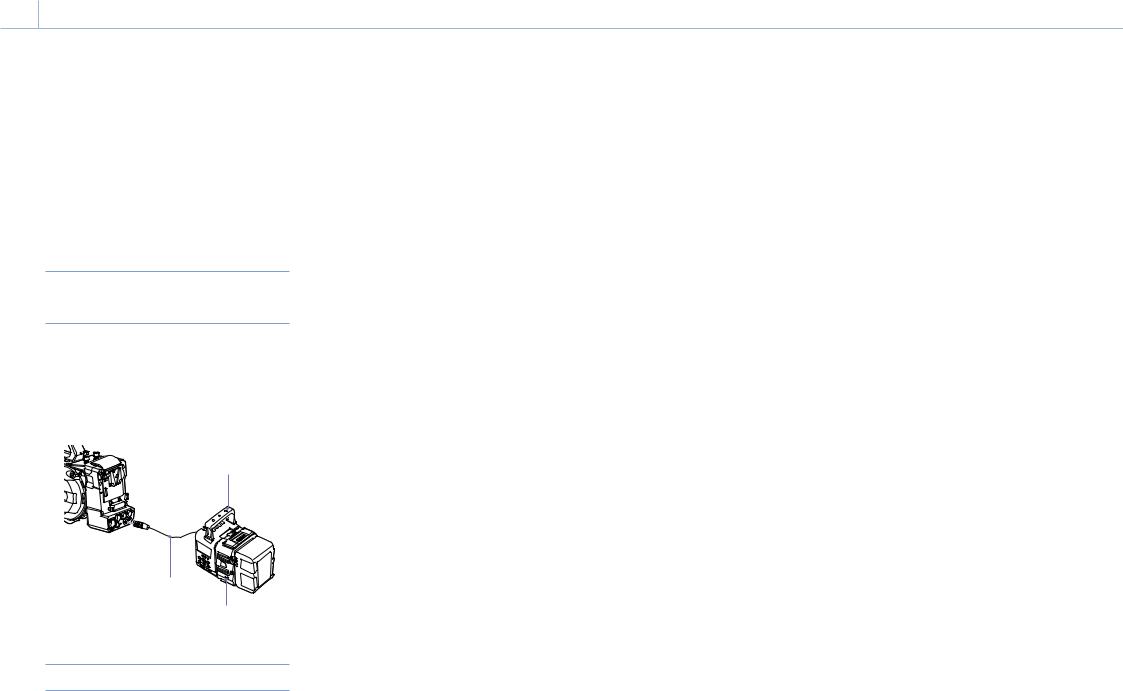
00029 2. Подготовка к эксплуатации
Использование модулей HXR-IFR5 и AXS-R5
Видео в формате RAW (стр. 43) можно записывать на модуль записи AXSR5 RAW (не входит в комплект поставки) с помощью модуля сопряжение HXR-IFR5 (не входит в комплект поставки) и модуля XDCA-FS7 (не входит в комплект поставки).
Подробное описание настройки модулей HXR-IFR5 и AXS-R5 приведено в руководстве по эксплуатации модуля HXR-IFR5.
Подключение модуля HXR-IFR5 к видеокамере
1 Присоедините модуль XDCA-FS7 к видеокамере (стр. 28).
2 Подключите разъем RAW OUT модуля XDCA-FS7 к разъему SDI IN (RAW) модуля HXR-IFR5 с помощью кабеля SDI.
HXR-IFR5
кабеля SDI
AXS-R5
Снятие модуля HXR-IFR5
Отсоедините SDI-кабель от разъема RAW OUT модуля XDCA-FS7.
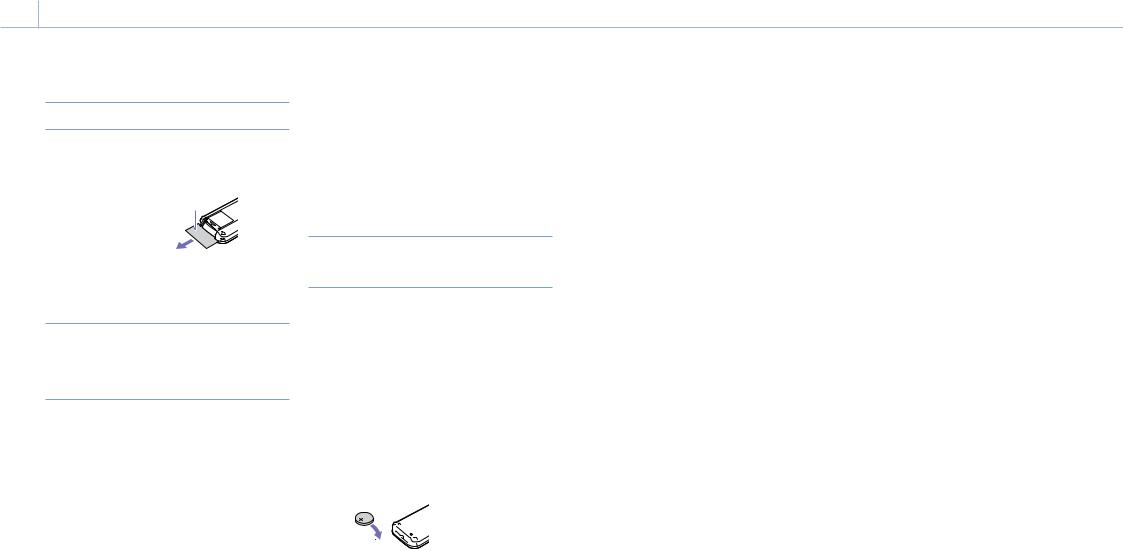
0003 2. Подготовка к эксплуатации
Использование инфракрасного пульта дистанционного управления
При использовании в первый раз
Перед началом использования инфракрасного пульта дистанционного управления извлеките изоляцию из отсека для батареи.
Изоляционная обшивка
Литий-ионная батарея CR2025 устанавливается в отсек для батареи на заводе.
Управление видеокамерой с помощью пульта дистанционного управления
Для использования пульта дистанционного управления сначала включите видеокамеру, а затем настройте в ней работу от пульта дистанционного управления.
Включение и выключение работы от пульта дистанционного управления выполняется в меню настройки.
Включение с помощью меню
Нажмите кнопку MENU, чтобы перевести видеокамеру в режим меню, а затем задайте параметру IR Remote (стр. 82) в меню System значение “On”.
[Примечания]
ˎˎНаведите пульт дистанционного управления на датчик приемника на видеокамере.
ˎˎУстановите видеокамеру так, чтобы на датчик приемника сигналов пульта дистанционного управления не попадали прямые солнечные лучи или сильный свет от других источников. Сильное освещение может воспрепятствовать правильной работе пульта дистанционного управления.
ˎˎПри управлении видеокамерой с помощью входящего
в комплект поставки пульта дистанционного управления его сигналы по ошибке могут воспринимать другие видеоустройства. В этом случае переведите переключатель режима пульта дистанционного управления на видеоустройстве в положение DVD2 или закройте датчик приемника сигналов пульта дистанционного управления черной бумагой.
Замена батареи пульта дистанционного управления
Впульте дистанционного управления используется стандартная батарея CR2025.
Внего нельзя устанавливать батареи других типов.
1 Надавите на язычок и снимите крепление батареи, вставив ноготь в желобок.
2 Вставьте новую батарею, контакт “+” которой должен быть направлен вверх.
3 Вставьте крепление батареи так, чтобы оно защелкнулось.
Ушко 



[ВНИМАНИЕ]
Не храните аккумуляторные блоки в местах, подвергающихся воздействию прямого солнечного света, огня или высокой температуры.
[Примечание]
Замена батареи на батарею другого типа может привести к неисправности устройства. Всегда заменяйте на батарею указанного типа.
Утилизируйте использованные батареи в соответствии с федеральным и местным законодательством.
